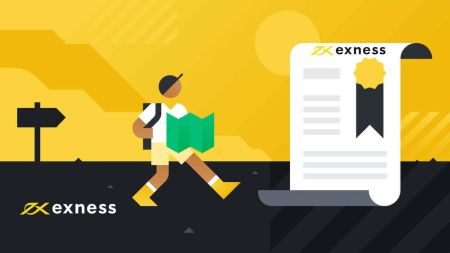Hvordan registrere og logge på konto på Exness
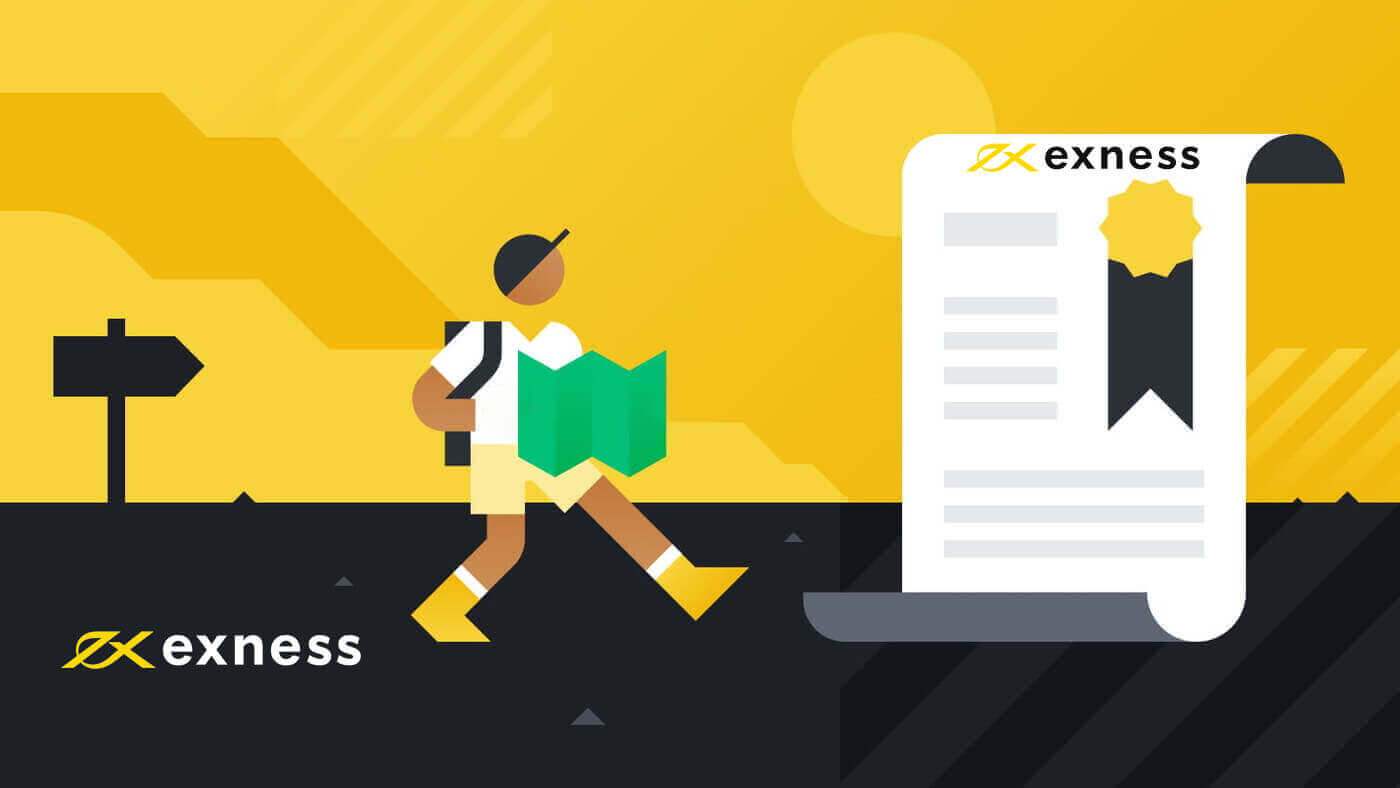
Hvordan registrere en konto på Exness
Slik registrerer du deg på Exness
Registrer en konto på Exness
Trinn 1: Besøk Exness-nettstedetFor å starte registreringsprosessen må du besøke Exness-nettstedet . På hjemmesiden klikker du på " Åpne konto "-knappen øverst til høyre på siden.
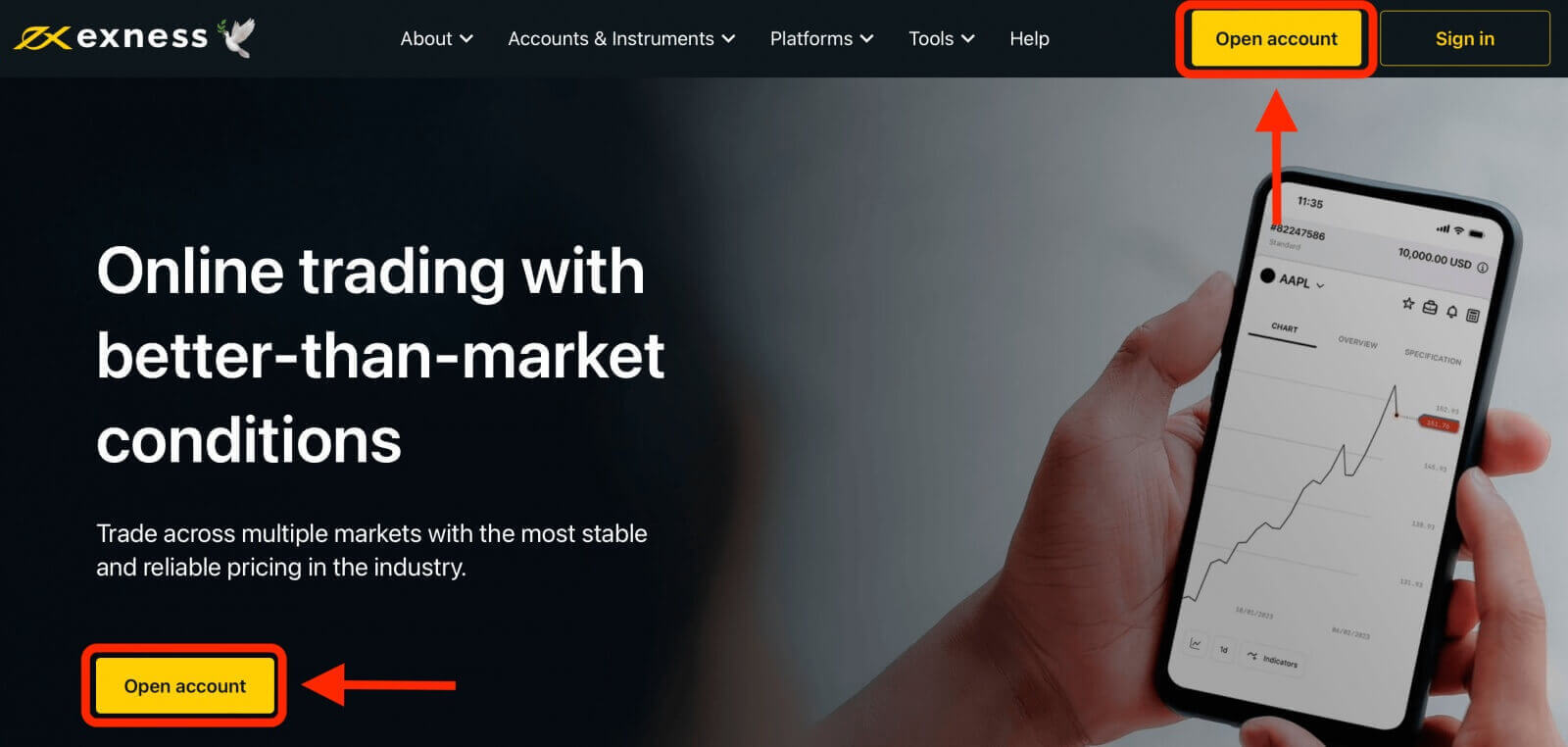
Trinn 2: Fyll inn dine personlige opplysninger
Etter å ha klikket på Åpne konto-knappen, vil du bli sendt til et registreringsskjema hvor du må oppgi din personlige informasjon:
- Velg ditt bostedsland.
- Fyll inn epostadressen din .
- Opprett et passord for Exness-kontoen din ved å følge retningslinjene som vises.
- Kryss av i boksen som erklærer at du ikke er statsborger eller bosatt i USA.
- Klikk på Fortsett når du har oppgitt all nødvendig informasjon. Sørg for at du oppgir gyldig og nøyaktig informasjon, siden du må bekrefte identiteten din senere.
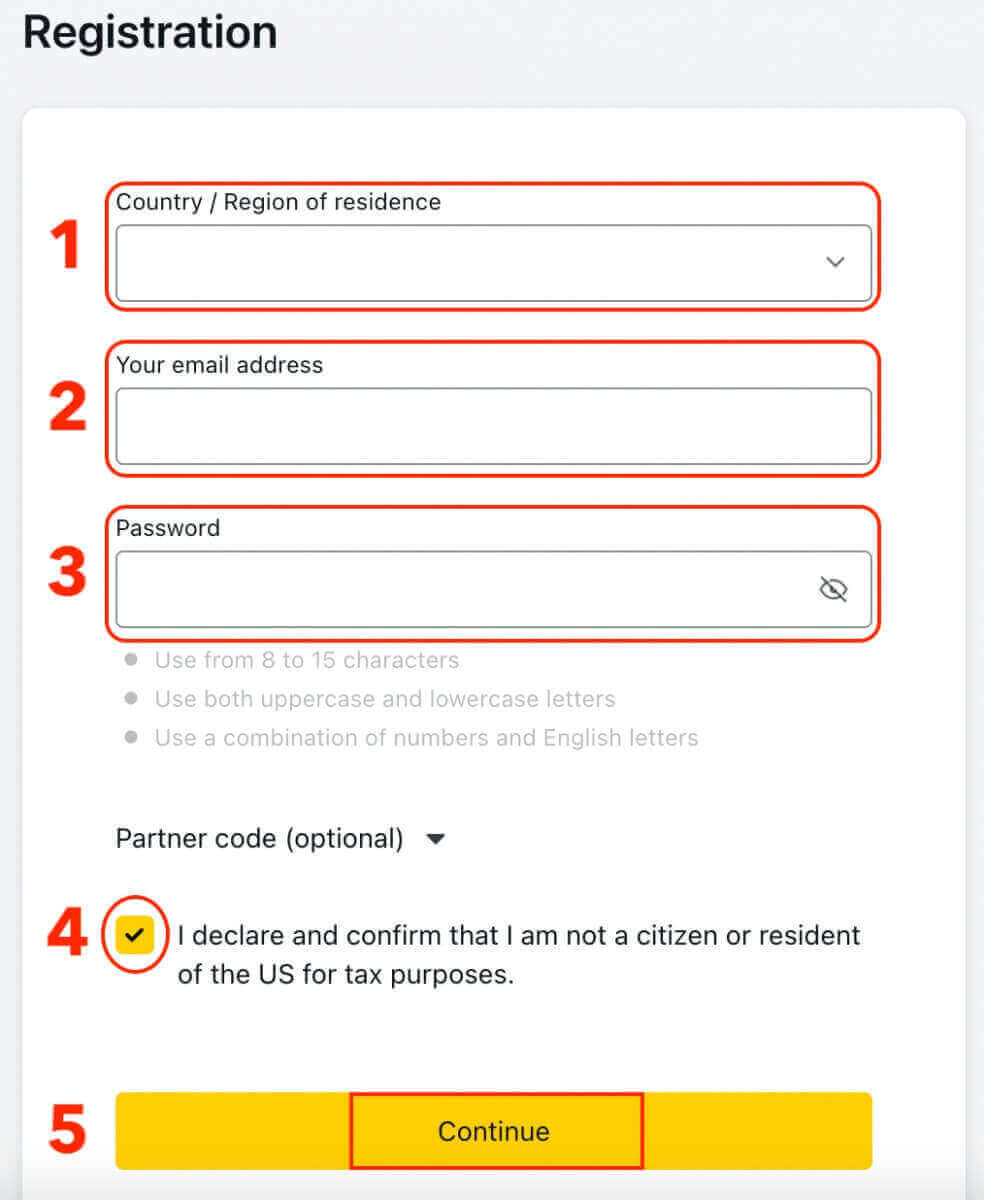
Trinn 3: Velg kontotype
Velg typen konto du vil åpne. Exness tilbyr ulike kontotyper, inkludert demokontoer og ekte handelskontoer med forskjellige funksjoner og handelsbetingelser. Velg kontotypen som passer dine handelsbehov og erfaringsnivå.
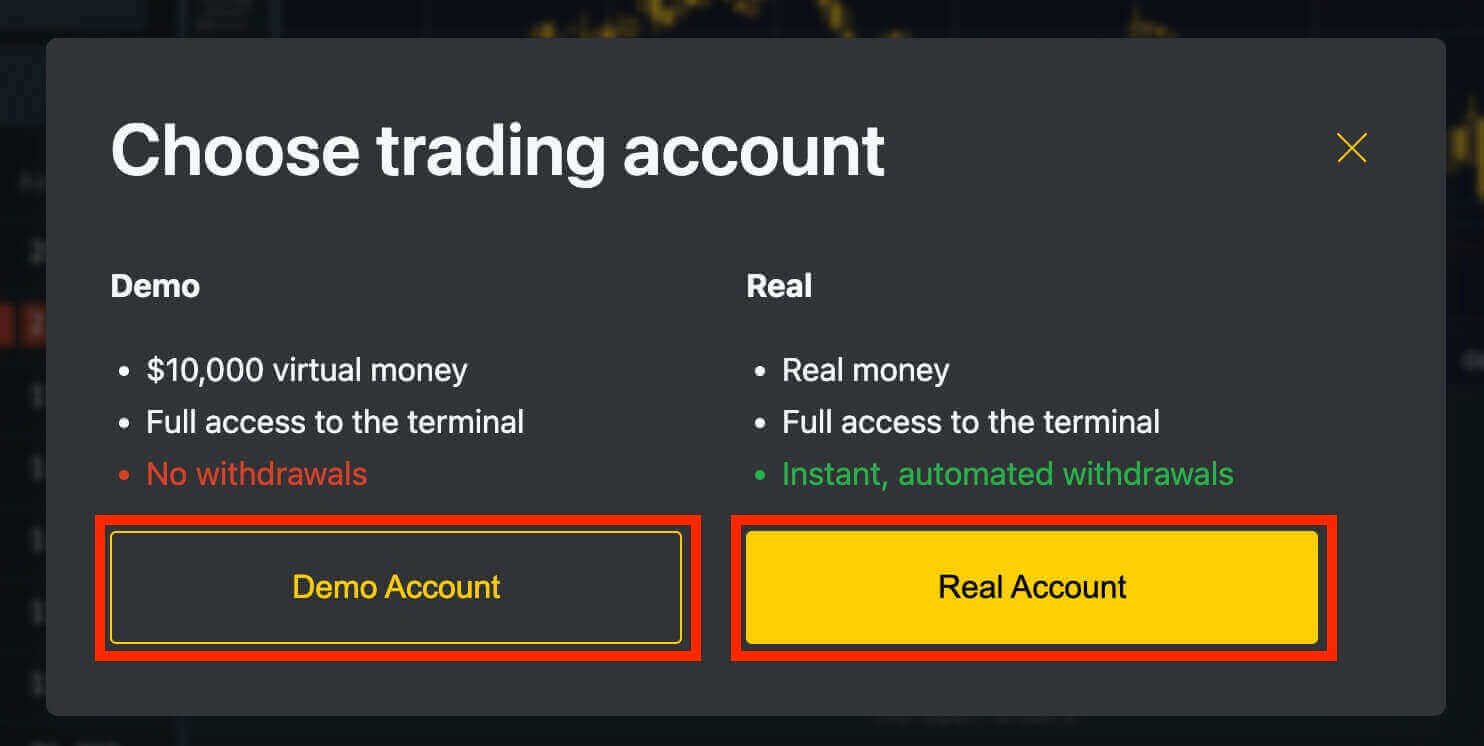
En demokonto er en praksiskonto som lar deg handle i et simulert miljø ved å bruke virtuelle midler ( $10 000) . Exness tilbyr en demokonto til sine brukere for å hjelpe dem med å praktisere handel og bli kjent med plattformens funksjoner uten å risikere ekte penger. De er et utmerket verktøy for både nybegynnere og erfarne tradere og kan hjelpe deg med å forbedre handelsferdighetene dine før du går videre til handel med ekte penger.
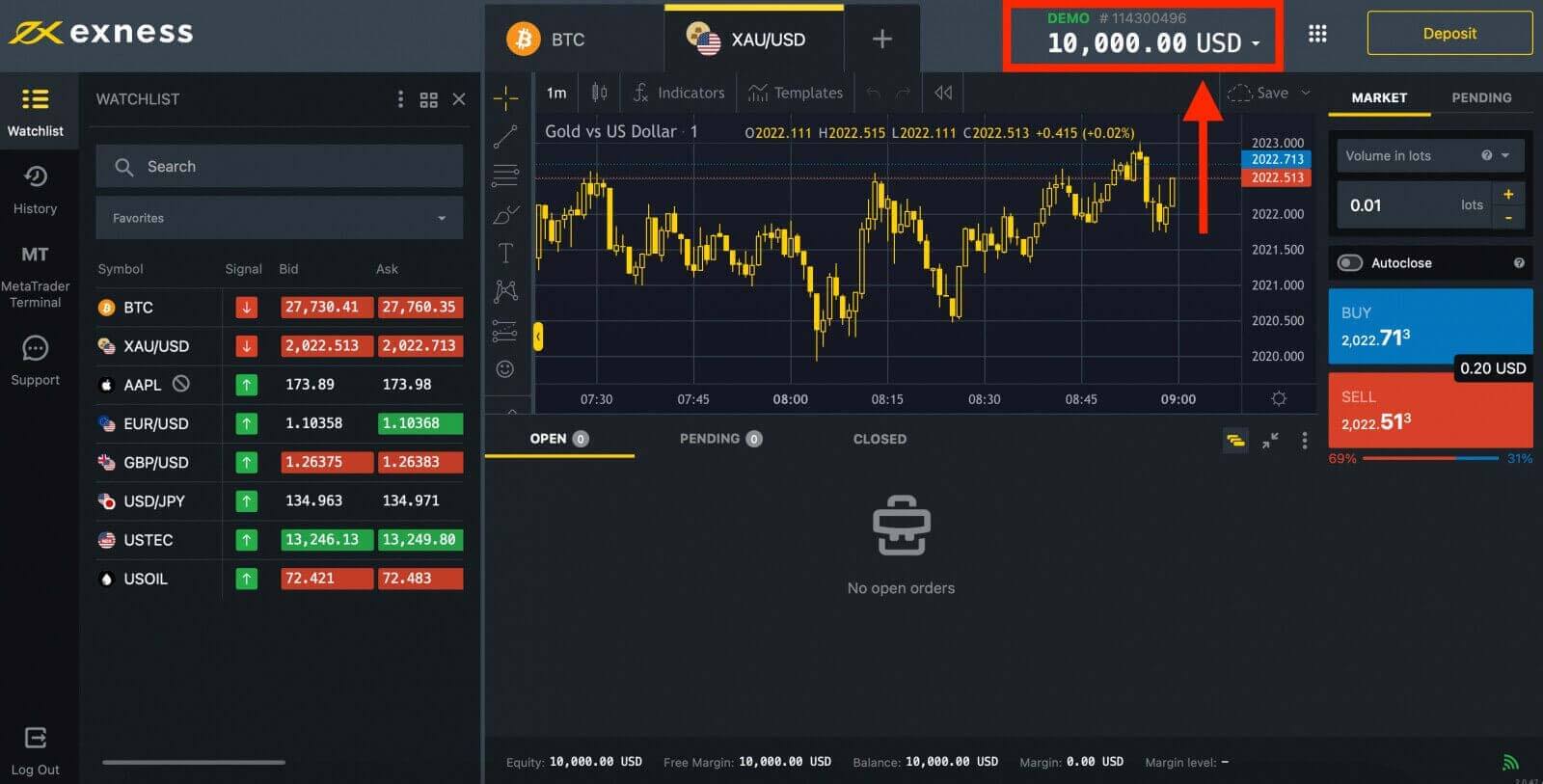
Når du er klar til å begynne å handle med ekte midler, kan du bytte til en ekte konto og sette inn pengene dine.
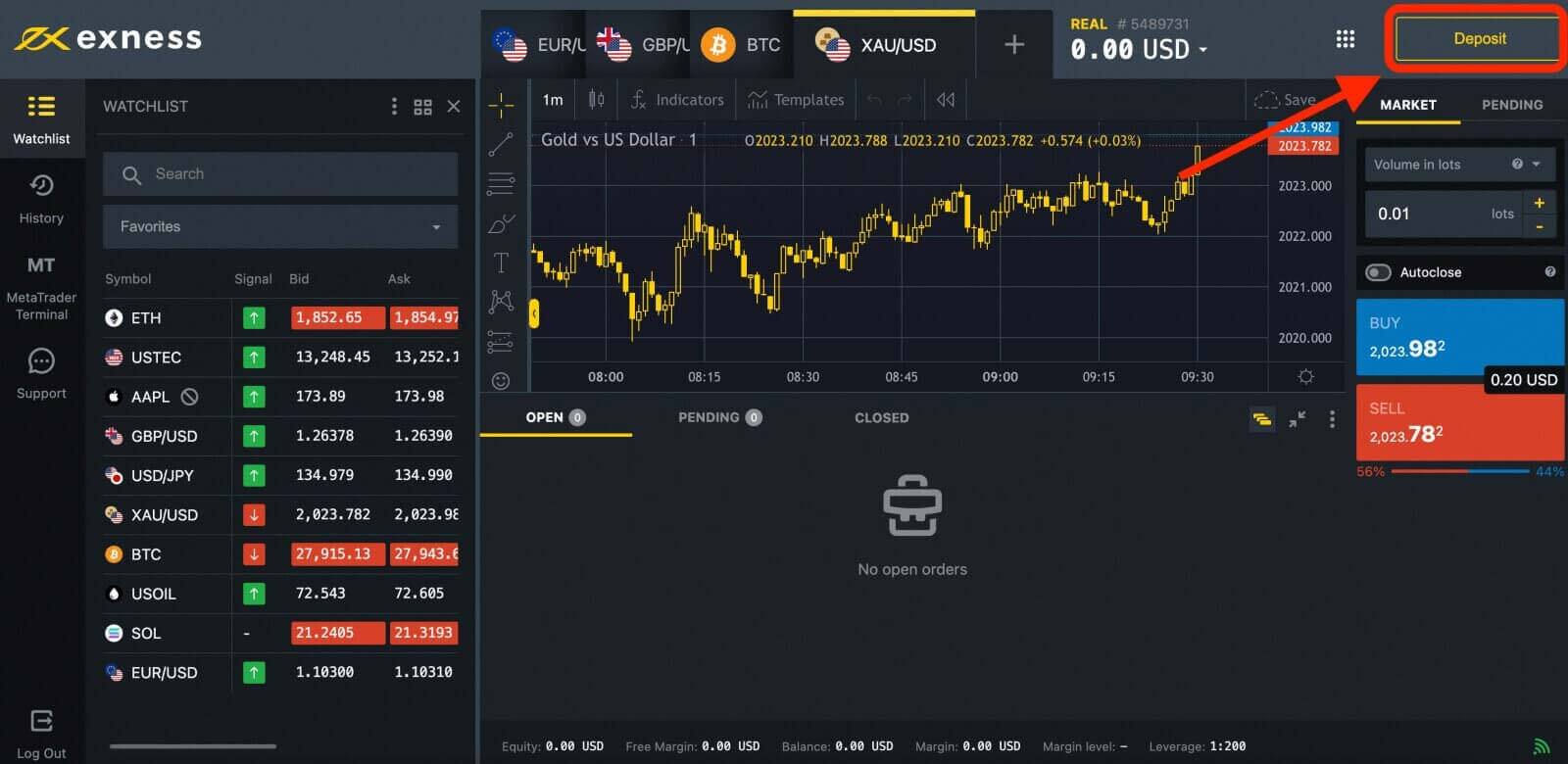
Når du har registrert deg, anbefales det at du verifiserer Exness-kontoen din fullstendig for å få tilgang til alle funksjoner som kun er tilgjengelige for fullstendig verifiserte personlige områder.
Når kontoen din er bekreftet, kan du finansiere den ved hjelp av ulike betalingsmetoder, for eksempel bankoverføring, kredittkort, e-lommebok eller kryptovaluta.
Åpne en handelskonto på Exness
Når du oppretter et nytt personlig område på Exness, opprettes det automatisk en ekte handelskonto og en demohandelskonto (begge for MT5), men du har også muligheten til å opprette flere handelskontoer om nødvendig1. Gå til personlig område for å åpne flere handelskontoer.
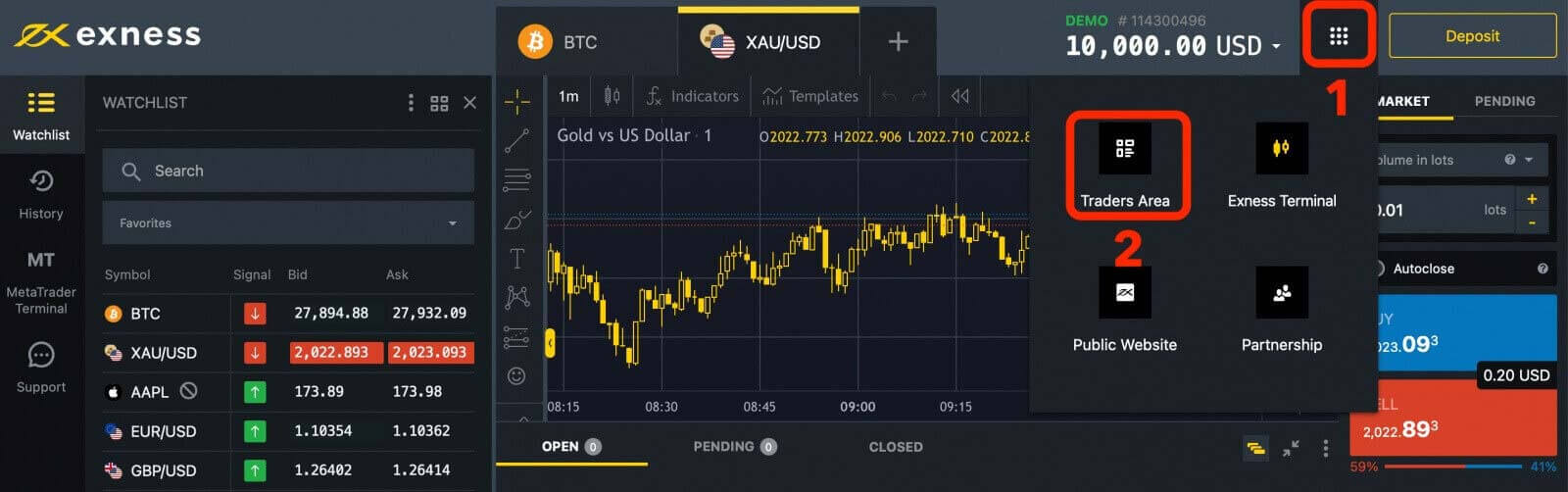
2. Fra ditt nye personlige område klikker du på " Åpne ny konto" -knappen i "Mine kontoer"-området.
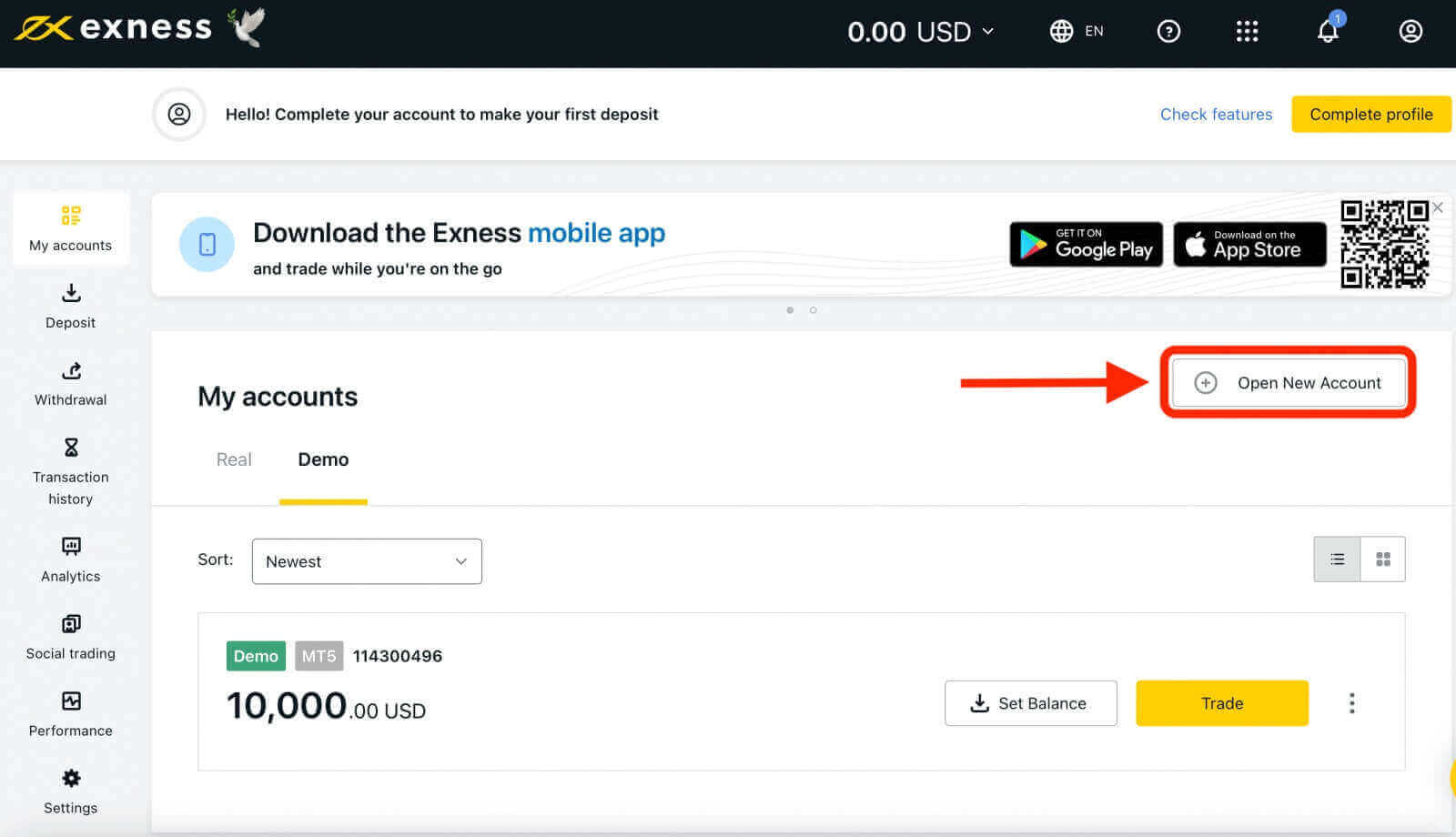
3. Velg blant de tilgjengelige handelskontotypene, og om du foretrekker en ekte eller demokonto.
Exness tilbyr en rekke kontotyper for å imøtekomme ulike handelsstiler. Disse kontoene er kategorisert i to hovedtyper: Standard og Professional. Hver kontotype har forskjellige funksjoner og spesifikasjoner, som minimumsinnskudd, innflytelse, spreads og provisjoner.
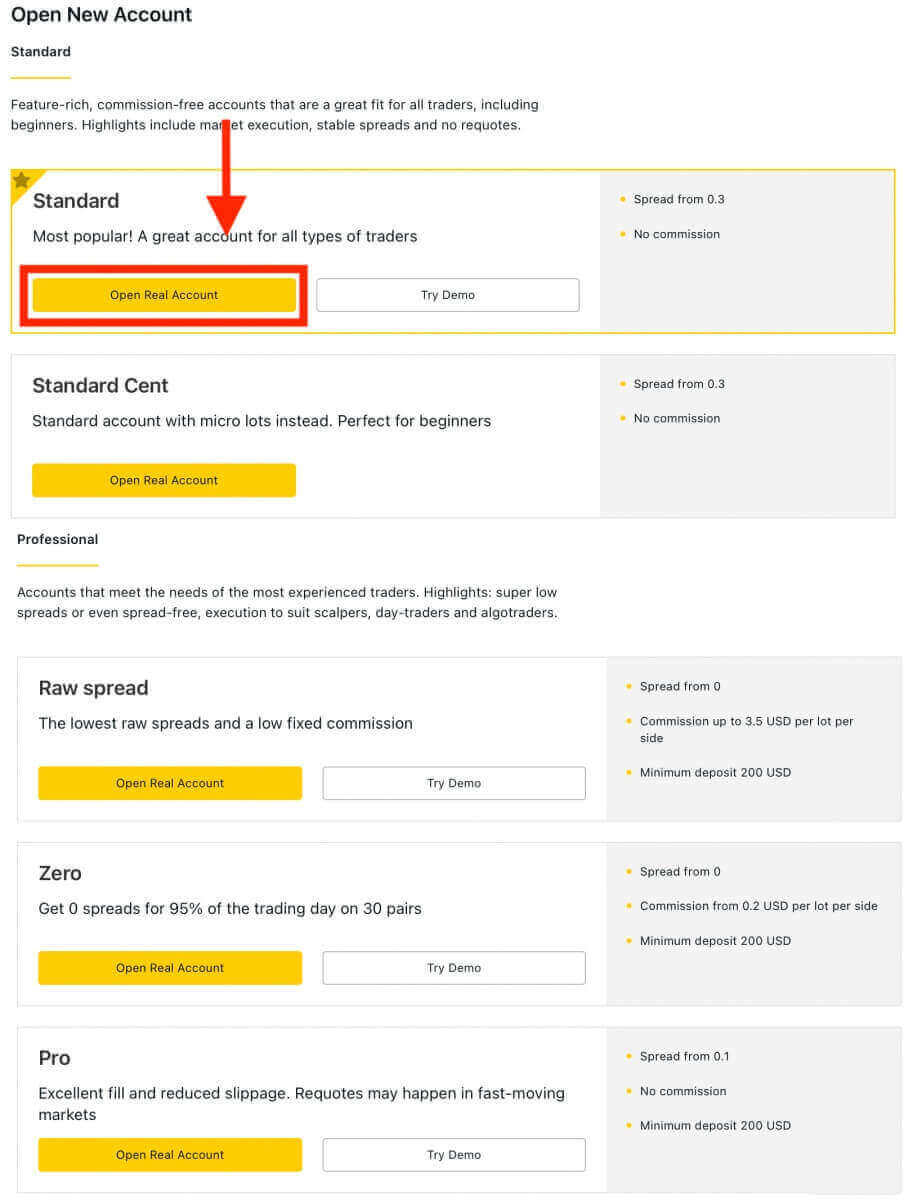
4. På neste skjermbilde vil du bli presentert med flere innstillinger:
- Velg mellom en ekte eller demokonto, samt velg mellom MT4 og MT5 handelsplattform.
- Angi maksimal innflytelse.
- Du kan velge valutaen for kontoen din (merk at denne ikke kan endres når den er angitt).
- Opprett et kallenavn for denne handelskontoen.
- Angi et passord for en handelskonto.
- Når du har gjennomgått og er fornøyd med innstillingene dine, kan du klikke på knappen " Opprett en konto ".
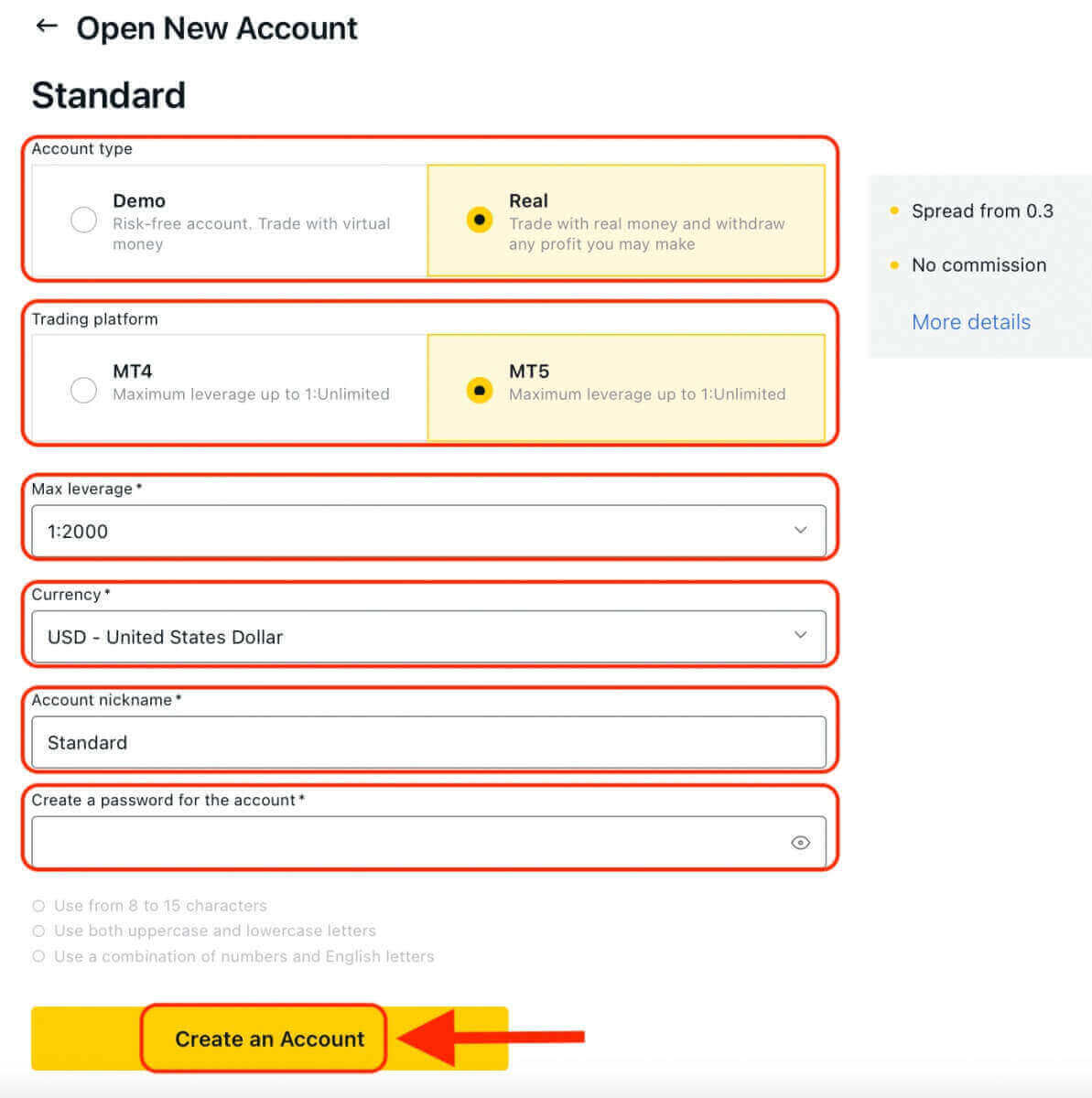
5. Gratulerer, du har åpnet en ny handelskonto. Din nye handelskonto vil dukke opp i fanen "Mine kontoer".
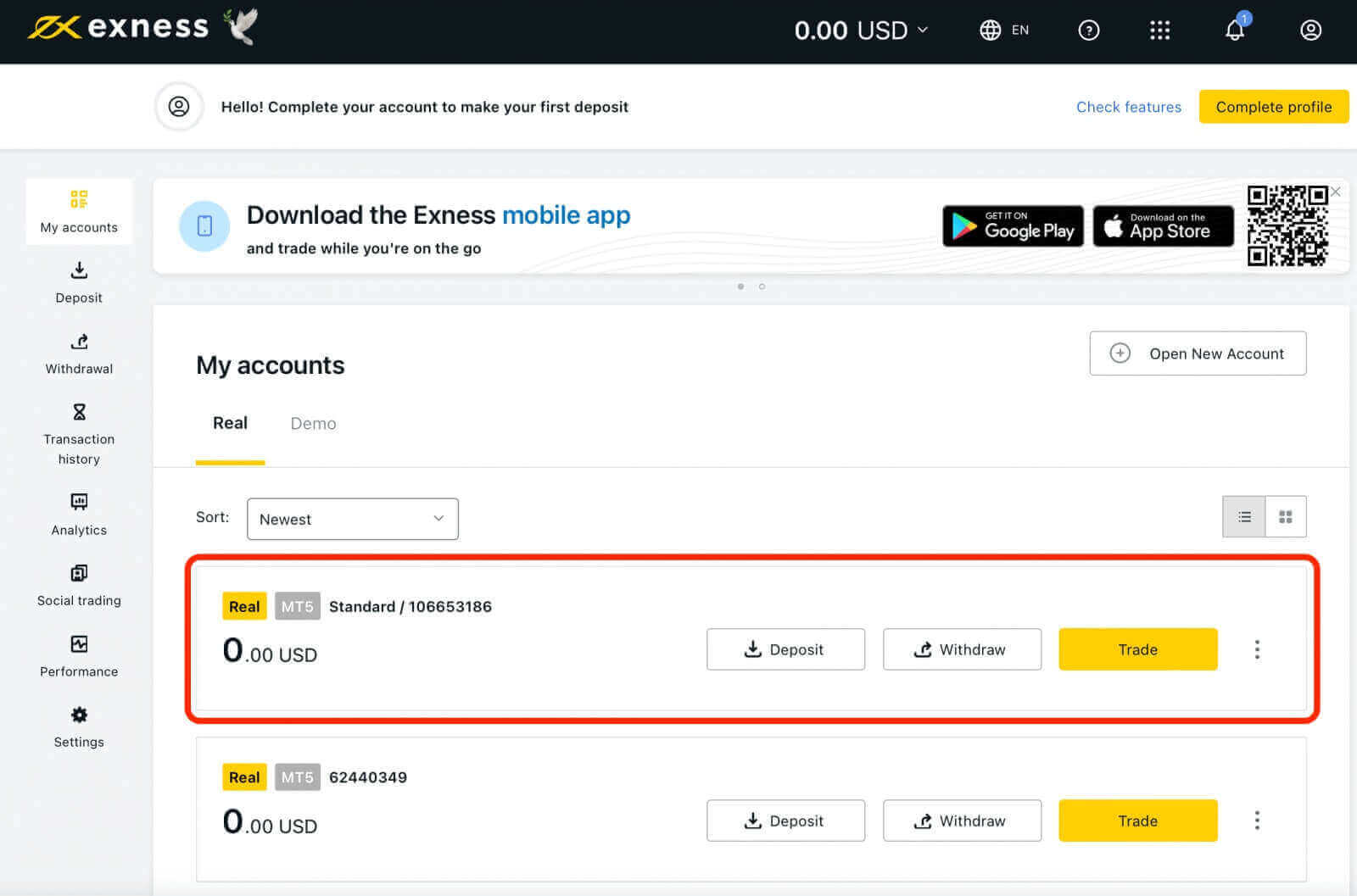
Exness-kontotyper
Exness tilbyr en rekke kontotyper for å dekke ulike handelsbehov. Disse kontotypene kan grovt klassifiseres i to kategorier: Standard og Profesjonell. Du kan sammenligne kontotypene og velge den som passer din handelsstil og preferanser.Standard kontoer
- Standard
- Standard Cent
- Pro
- Null
- Råspredning
Merk: Handelskontoer opprettet av kunder registrert hos vår kenyanske enhet har færre kontovalutaalternativer , med en maksimal tilgjengelig innflytelse på 1:400, og handel med kryptovalutaer er utilgjengelig.
Standard kontoer
Funksjonsrike, provisjonsfrie kontoer passer utmerket for alle tradere, inkludert nybegynnere, siden det er den enkleste og mest tilgjengelige kontoen som tilbys. Høydepunkter inkluderer markedsutførelse, stabile spreads og ingen omnoteringer.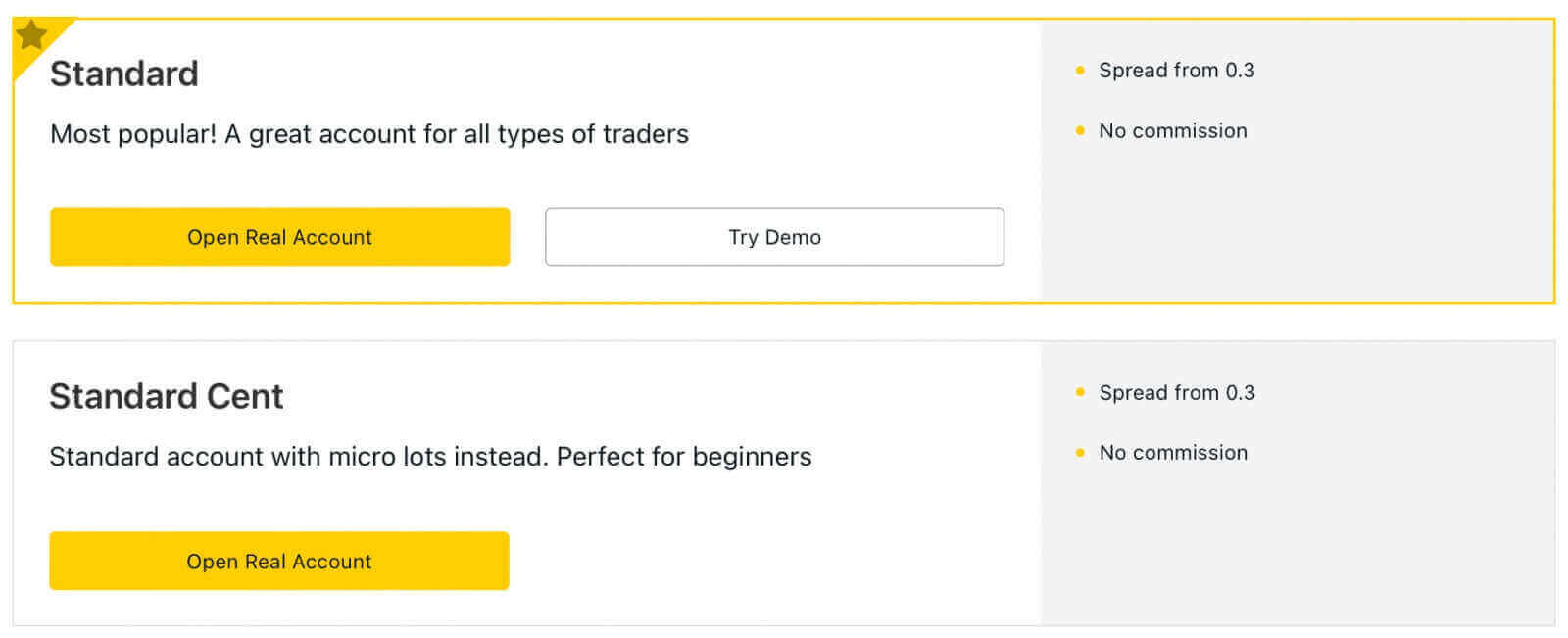
Merk: Demokontoer er ikke tilgjengelige for Standard Cent-kontotypen.
Inkluderer standardkontoen og standard cent-kontoen .
| Standard | Standard Cent | |
|---|---|---|
| Minimum innskudd | Avhenger av betalingssystemet | Avhenger av betalingssystemet |
| Pressmiddel | MT4: 1: Ubegrenset (underlagt vilkår) MT5: 1:Ubegrenset |
MT4: 1: Ubegrenset (underlagt vilkår) |
| Kommisjon | Ingen | Ingen |
| Spre | Fra 0,3 pips | Fra 0,3 pips |
| Maksimalt antall kontoer per PA : | Ekte MT4 - 100 Ekte MT5 - 100 Demo MT4 - 100 Demo MT5 - 100 |
Ekte MT4 - 10 |
| Minimum og maksimum volum per bestilling* | Min : 0,01 partier (1K) Maks : 07:00 – 20:59 (GMT+0) = 200 partier 21:00 – 6:59 (GMT+0) |
Min: 0,01 cent lodd (1 000 cent) Maks: 200 cent-lodd 24 timer i døgnet |
| Maksimalt volum av samtidige bestillinger | MT4-demo: 1 000 MT4 ekte: 1 000 MT4 kombinerer både ventende og markedsordre som åpnes samtidig. MT5-demo: 1 024 MT5 Real : Ubegrenset |
Ventende bestillinger: 50 Markedsordrer: 1 000 Dette beløpet kombinerer både ventende og markedsordrer som åpnes samtidig. |
Maksimalt volum av en posisjon |
Dagtid: 200 lodd Natttid: 20 lodd |
Dagtid: 200 cents tomter Natttid: 200 cents tomter |
| Nære på | 60 % | 60 % |
| Stopp ut | 0 %** | 0 % |
| Ordreutførelse | Markedsutførelse | Markedsutførelse |
*Maksimal partistørrelse som er spesifisert skal kun observeres når du åpner posisjoner. Kunder kan velge hvilken som helst partistørrelse mens de stenger posisjoner.
**Stopp-ut-nivået for standardkontoer endres til 100 % i løpet av den daglige pausen for aksjehandel.
Profesjonelle kontoer
Kontoer som oppfyller behovene til de mest erfarne handelsmennene, siden de tilbyr unike funksjoner som umiddelbar ordreutførelse. Høydepunkter: superlave spreads eller til og med spredningsfri, utførelse for å passe scalpers, day-traders og algotraders.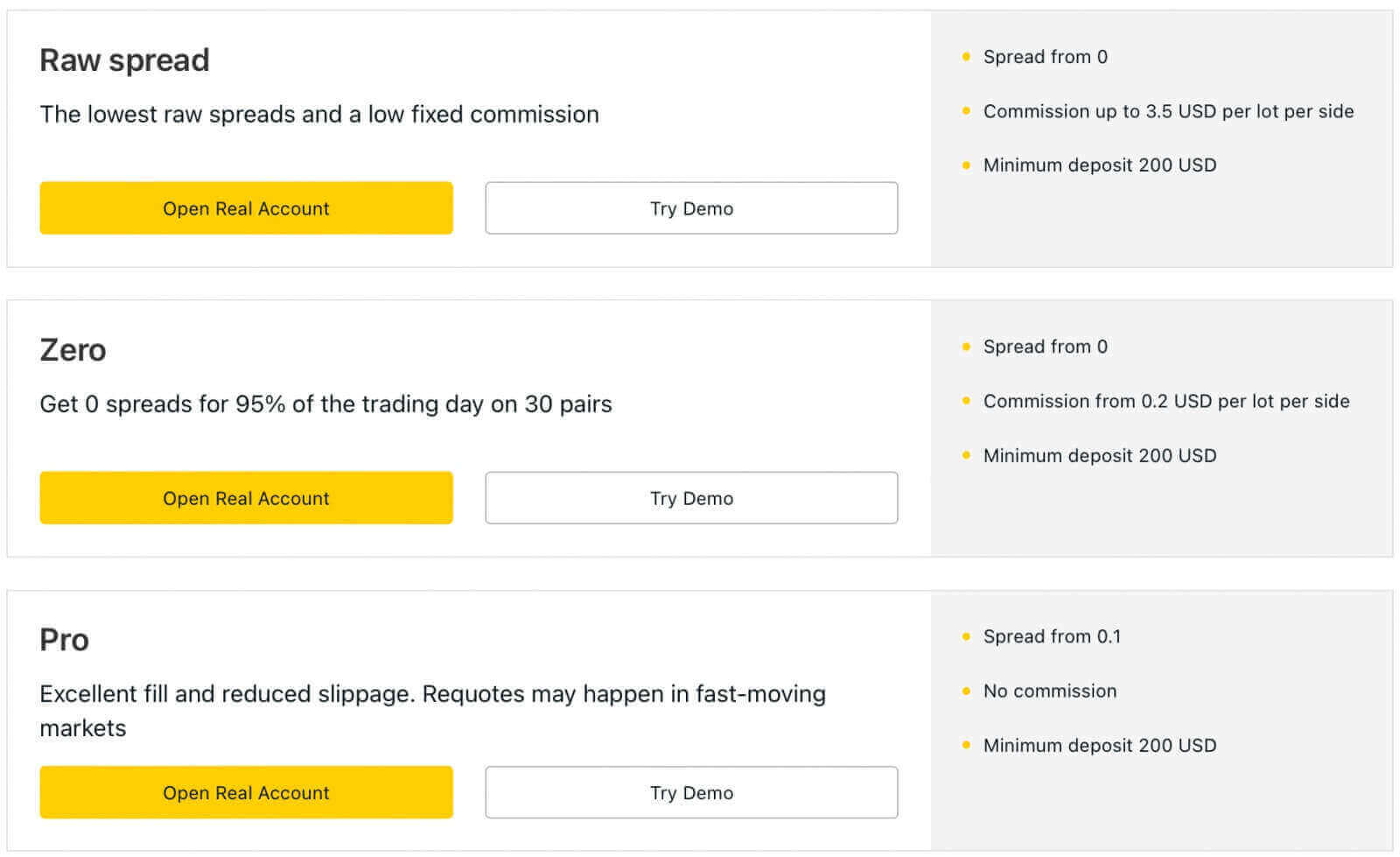
Merk: Minimum førsteinnskudd for profesjonelle kontoer kreves kun for det første innskuddet; du kan sette inn et hvilket som helst beløp mer enn minimumskravene til det valgte betalingssystemet fra da av.
Inkluderer Pro-kontoen , Zero-kontoen og Raw Spread-kontoen .
| Pro | Null | Råspredning | |
|---|---|---|---|
| Minimum førsteinnskudd* | Starter fra USD 200 (avhenger av ditt bostedsland) | Starter fra USD 200 (avhenger av ditt bostedsland) | Starter fra USD 200 (avhenger av ditt bostedsland) |
| Pressmiddel | MT4 : 1:Ubegrenset |
MT4 : 1:Ubegrenset |
MT4 : 1:Ubegrenset |
| Kommisjon | Ingen | Fra 0,2 USD/parti i én retning. Basert på handelsinstrumentet |
Opptil 3,5 USD/parti i én retning. Basert på handelsinstrumentet |
| Spre | Fra 0,1 pips | Fra 0,0 pips** | Fra 0,0 pips Flytende (lav spredning) |
| Maksimalt antall kontoer per PA | Ekte MT4 - 100 Ekte MT5 - 100 Demo MT4 - 100 Demo MT5 - 100 |
Ekte MT4 - 100 Ekte MT5 - 100 Demo MT4 - 100 Demo MT5 - 100 |
Ekte MT4 - 100 Ekte MT5 - 100 Demo MT4 - 100 Demo MT5 - 100 |
| Minimum og maksimum volum per bestilling | Min: 0,01 partier (1K) Maks: 07:00 – 20:59 (GMT+0) = 200 lodd 21:00 – 6:59 (GMT+0) = 20 lodd (Grenser er underlagt instrumenter som handles) |
Min: 0,01 partier (1K) Maks: 07:00 – 20:59 (GMT+0) = 200 lodd 21:00 – 6:59 (GMT+0) = 20 lodd (Grenser er underlagt instrumenter som handles) |
Min: 0,01 partier (1K) Maks: 07:00 – 20:59 (GMT+0) = 200 lodd 21:00 – 6:59 (GMT+0) = 20 lodd (Grenser er underlagt instrumenter som handles) |
| Maksimalt volum av samtidige bestillinger | MT4 Demo: 1 000 MT4 Ekte: 1 000 MT4 kombinerer både ventende og markedsordrer som åpnes samtidig. MT5 Demo: 1 024 MT5 Real: Ubegrenset |
||
Maksimalt volum av en posisjon |
MT4-demo: 1000 MT4 ekte: 1000 |
MT4-demo: 1000 MT4 ekte : 1000 |
MT4-demo: 1000 MT4 ekte: 1000 |
| Nære på | 30 % | 30 % | 30 % |
| Stopp ut | 0 %*** | 0 %*** | 0 %*** |
| Ordreutførelse | Instant**** : Forex, metaller, indekser, energier, aksjer Marked: Kryptovaluta |
Markedsutførelse | Markedsutførelse |
Minimumskravene til innskudd varierer etter bostedsland og må oppfylles i ett enkelt innskudd.
For eksempel, hvis minimumsinnskuddet for en Pro-konto i ditt land er USD 200, må du gjøre et innskudd på USD 200 eller mer i en enkelt transaksjon for å begynne å bruke handelskontoen. Etter dette første innskuddet kan du sette inn et hvilket som helst beløp uten ytterligere krav.
Den maksimale partistørrelsen som er spesifisert, brukes kun når bestillinger åpnes, og enhver partistørrelse er tilgjengelig når bestillinger avsluttes.
*Minste første innskudd for profesjonelle kontoer kreves kun for det første innskuddet; du kan sette inn et hvilket som helst beløp mer enn minimumskravene til det valgte betalingssystemet fra da av.
**Nullspread for topp 30 instrumenter 95 % av dagen, men kan også være nullspread for andre handelsinstrumenter 50 % av dagen avhengig av markedsvolatilitet, med flytende spredning i nøkkelperioder som økonomiske nyheter og rollovers.
***Stopp-ut-nivå for Pro-, Zero- og Raw Spread-kontoer endres til 100 % i løpet av den daglige pausen for aksjehandel.
****Requotes for disse instrumentene på en Pro-konto kan forekomme. Requotes oppstår når det er en prisendring mens en trader prøver å utføre en ordre ved å bruke øyeblikkelig utførelse.
Hvorfor handelsmenn velger Exness for sine handelsbehov
Jeg vil forklare hvorfor du bør åpne en konto på Exness og hvilke fordeler du kan nyte som trader.
- Regulated Broker: Exness er en regulert megler som opererer under tilsyn av anerkjente finansmyndigheter, inkludert Seychelles Financial Services Authority (FSA), Cyprus Securities and Exchange Commission (CySEC), og Financial Conduct Authority (FCA), FSCA, CBCS , FSC, CMA. Dette sikrer at megleren opererer på en rettferdig og gjennomsiktig måte, og gir et nivå av beskyttelse for traderes midler. Exness skiller klientmidler fra egne midler og gir negativ balansebeskyttelse til sine kunder.
- Utvalg av kontotyper: Exness tilbyr en rekke kontotyper som passer til ulike handelsstiler og behov. Enten du er en nybegynner eller en erfaren trader, er det en kontotype som kan imøtekomme dine handelspreferanser.
- Utvalg av handelsinstrumenter: Exness tilbyr et bredt spekter av handelsinstrumenter, inkludert forex, metaller, kryptovalutaer, indekser, aksjer, energier og mer.
- Ulike plattformer: Du kan handle på ulike plattformer, som MetaTrader 4, MetaTrader 5, WebTerminal og mobilapper.
- Lave spreads: Exness er kjent for å tilby noen av de tetteste spreadene i bransjen. Dette kan hjelpe tradere med å redusere handelskostnadene og potensielt øke lønnsomheten.
- Høy innflytelse: Exness gir høy innflytelse på sine kontoer, noe som kan gjøre det mulig for tradere å åpne større posisjoner med en mindre mengde kapital. Det er imidlertid viktig å merke seg at innflytelse også kan øke risikoen for tap og bør brukes med forsiktighet.
- Handelsverktøy og ressurser: Exness tilbyr en rekke avanserte handelsverktøy, ressurser og funksjoner, inkludert analytiske verktøy, økonomiske kalendere, utdanningsmateriell og mer, som kan hjelpe tradere med å ta mer informerte handelsbeslutninger.
- Flere betalingsalternativer: Exness tilbyr flere betalingsalternativer for innskudd og uttak, inkludert kreditt-/debetkort, bankoverføringer og e-lommebøker, og lokale betalingssystemer, noe som gjør det enkelt for tradere å administrere pengene sine.
- Ingen provisjon på innskudd og uttak: Traders kan glede seg over bekvemmeligheten av å sette inn og ta ut penger uten å pådra seg noen ekstra avgifter, og til slutt optimalisere deres handelsopplevelse.
- Flerspråklig kundestøtte: Exness tilbyr flerspråklig kundestøtte, som kan være spesielt nyttig for handelsmenn som ikke snakker flytende engelsk. Du kan kontakte supportteamet 24/7 via live chat, telefon eller e-post på forskjellige språk.
Slik logger du på Exness-kontoen din
Slik logger du på Exness
Hvis du vil begynne å handle med Exness, må du logge på plattformen. Her er trinnene for å gjøre det:1. Gå til Exness-nettstedet og klikk på " Logg på "-knappen øverst til høyre på siden.
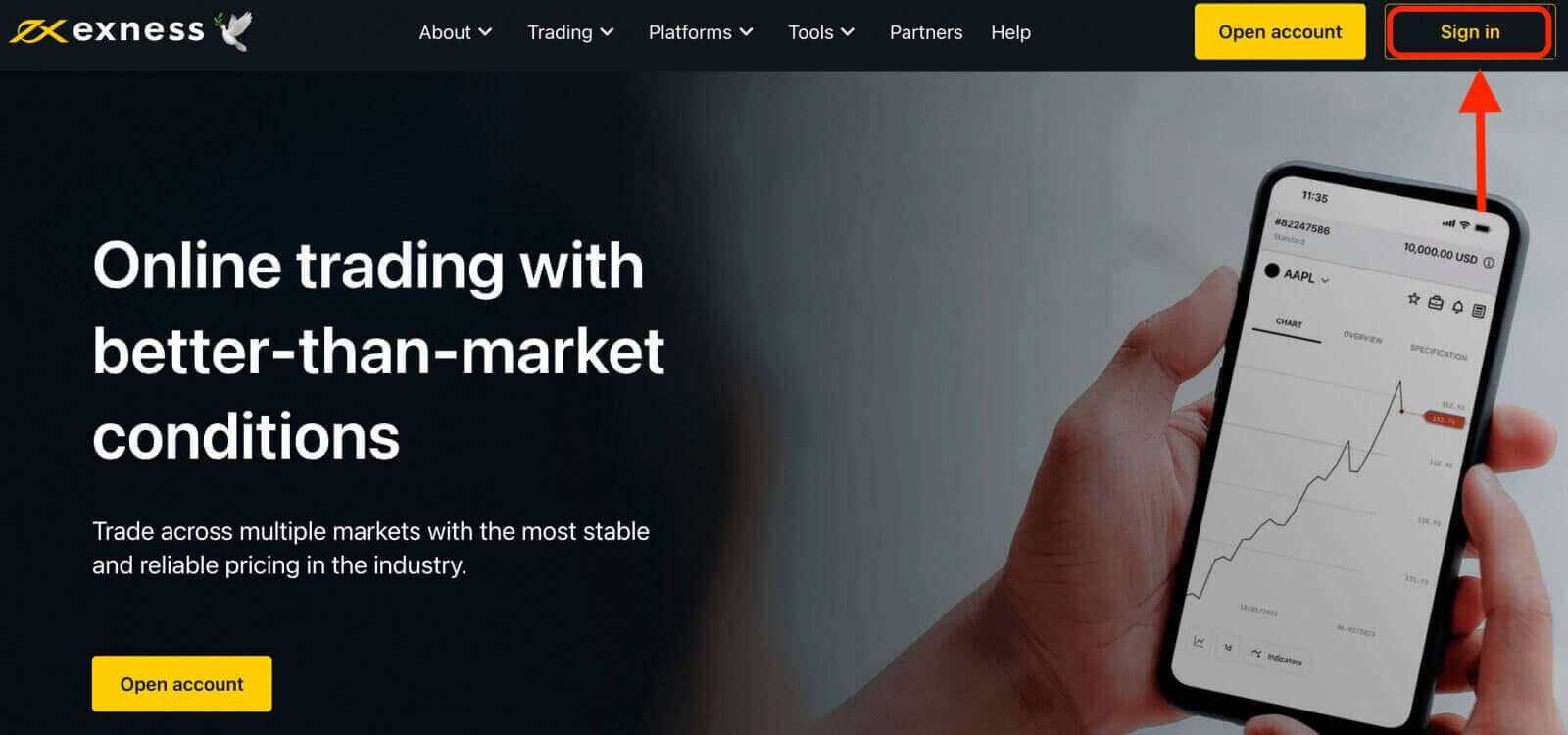
2. Skriv inn e-postadressen knyttet til Exness-kontoen din og passordet du opprettet under registreringsprosessen.
3. Når du har angitt informasjonen ovenfor, klikker du på " Fortsett "-knappen for å få tilgang til kontoen din.
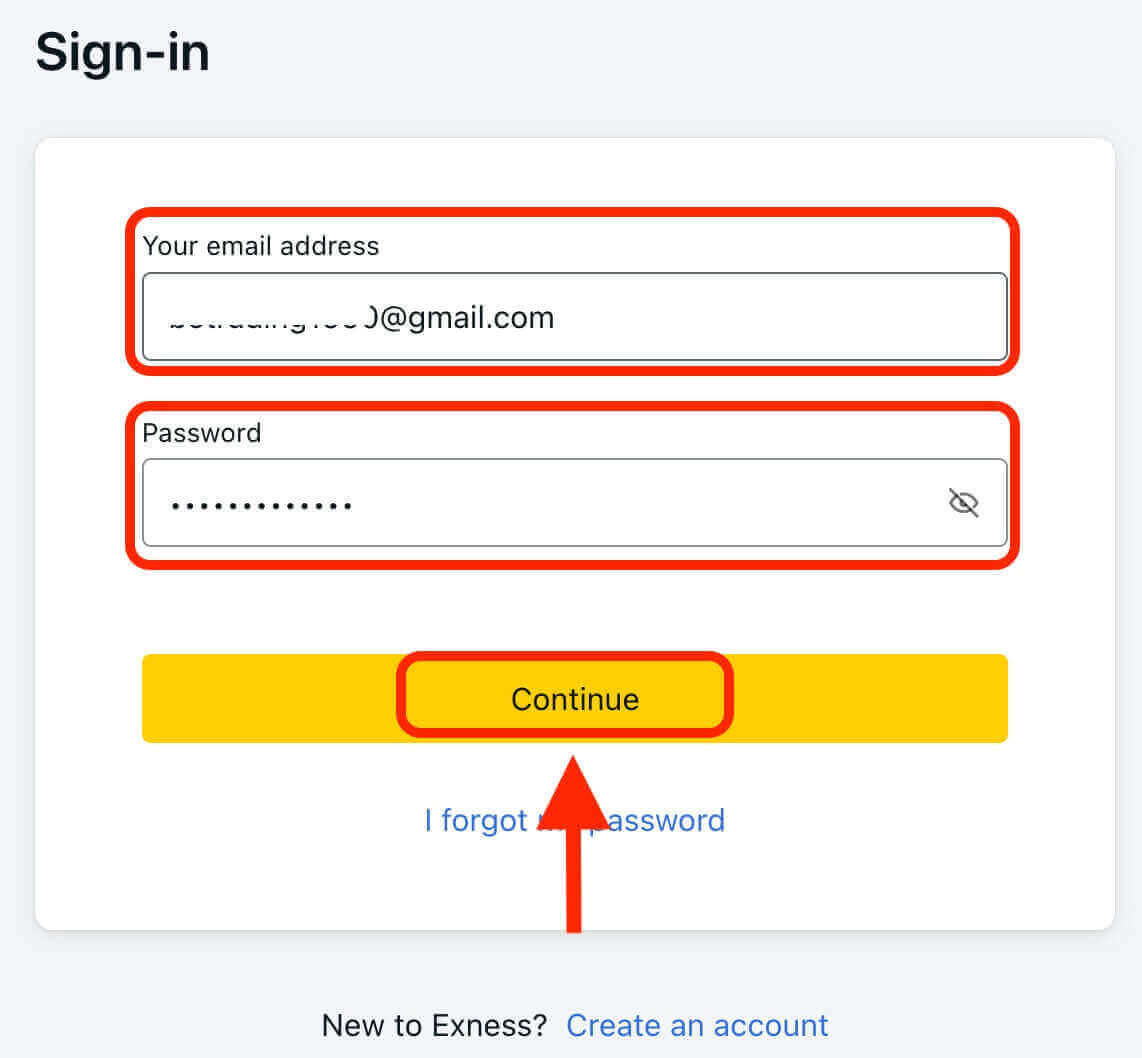
Gratulerer! Du har logget på Exness, du vil se Exness-dashbordet, der du kan administrere kontoinnstillingene dine, sette inn og ta ut penger, se handelshistorikken din og få tilgang til ulike handelsverktøy, ressurser og mer.

For å starte handel, må du velge en handelsplattform som passer dine behov og preferanser. Exness tilbyr flere alternativer, for eksempel MetaTrader 4, MetaTrader 5, WebTerminal og mobilapper for Android- og iOS-enheter. Du kan laste ned plattformene fra Exness-nettstedet eller fra appbutikkene.
Logg på Exness Terminal
Det er viktig å merke seg at Exness tilbyr flere kontotyper, inkludert demo- og live-kontoer.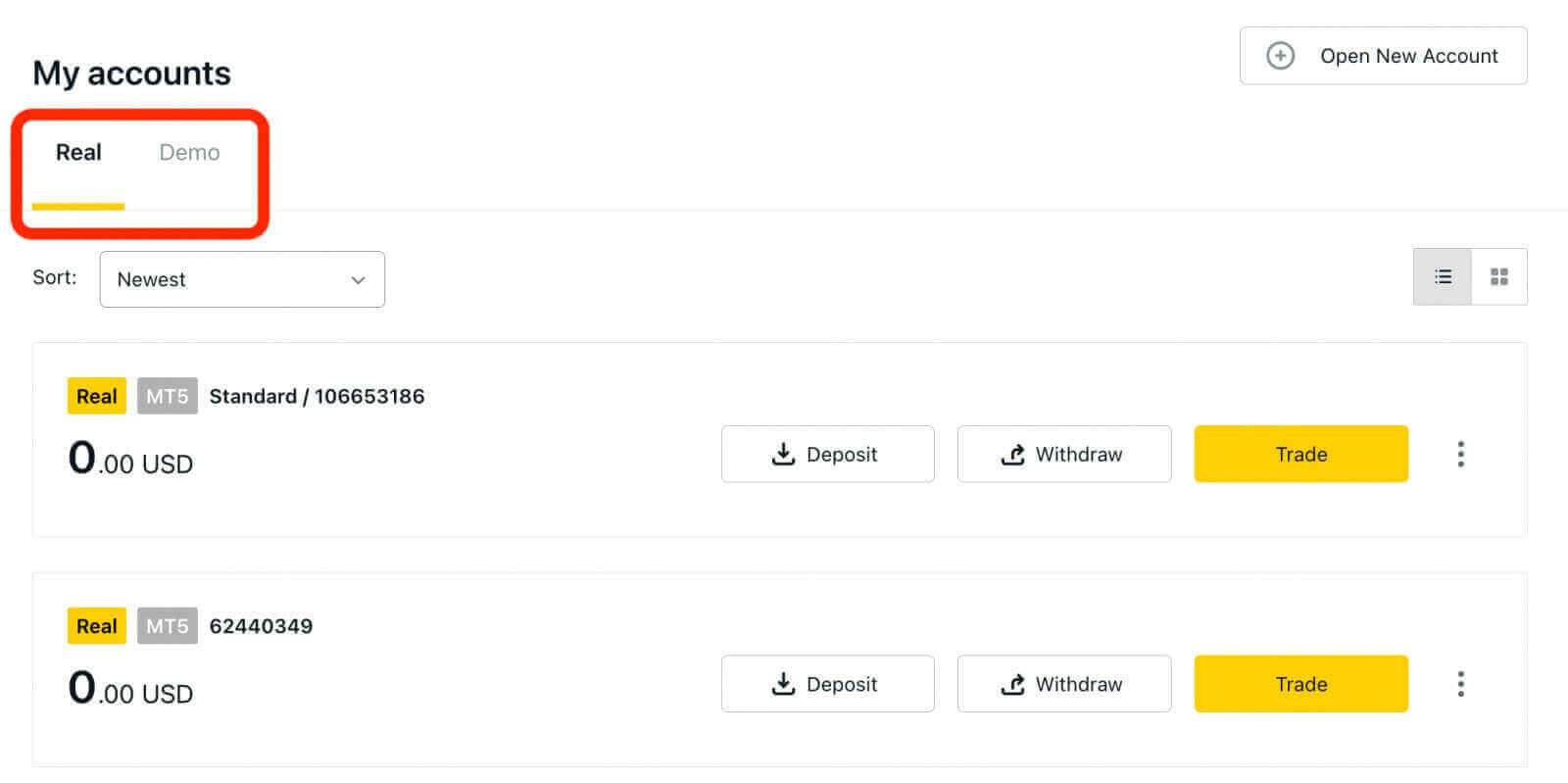
Exness sin demokonto gir et risikofritt miljø for nye tradere å lære og praktisere handel. Det gir en verdifull mulighet for nybegynnere til å gjøre seg kjent med plattformen og markedene, eksperimentere med forskjellige handelsstrategier og bygge tillit til deres handelsevner.
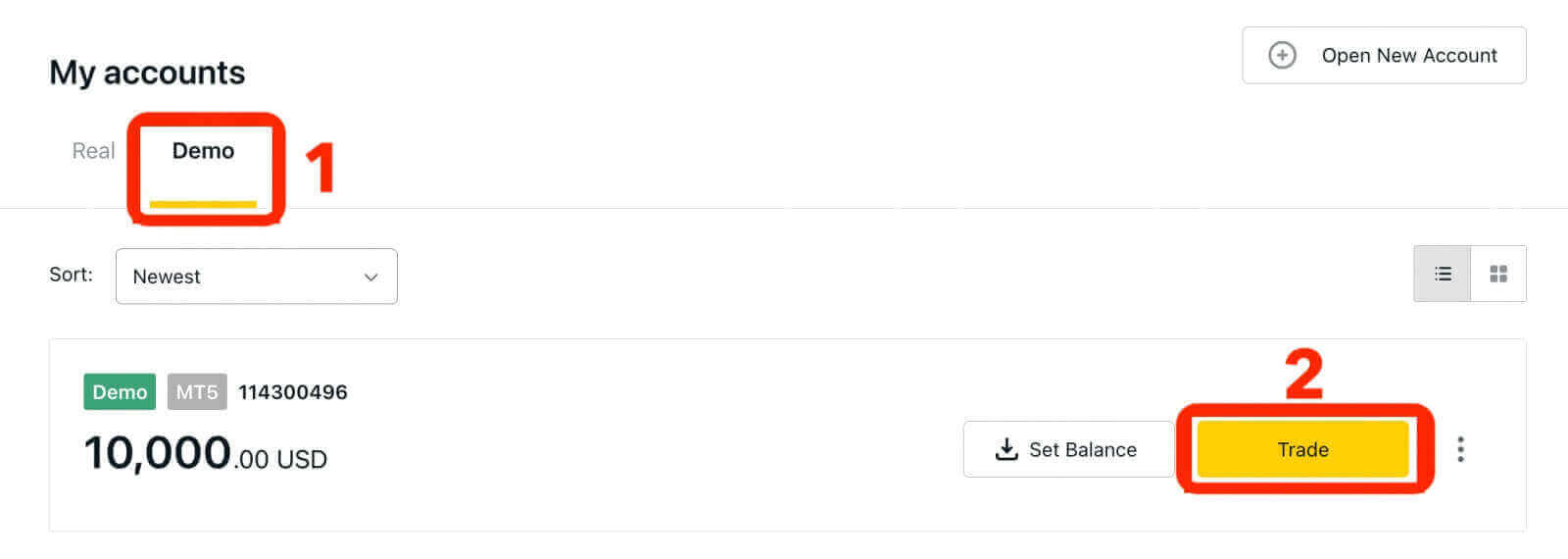
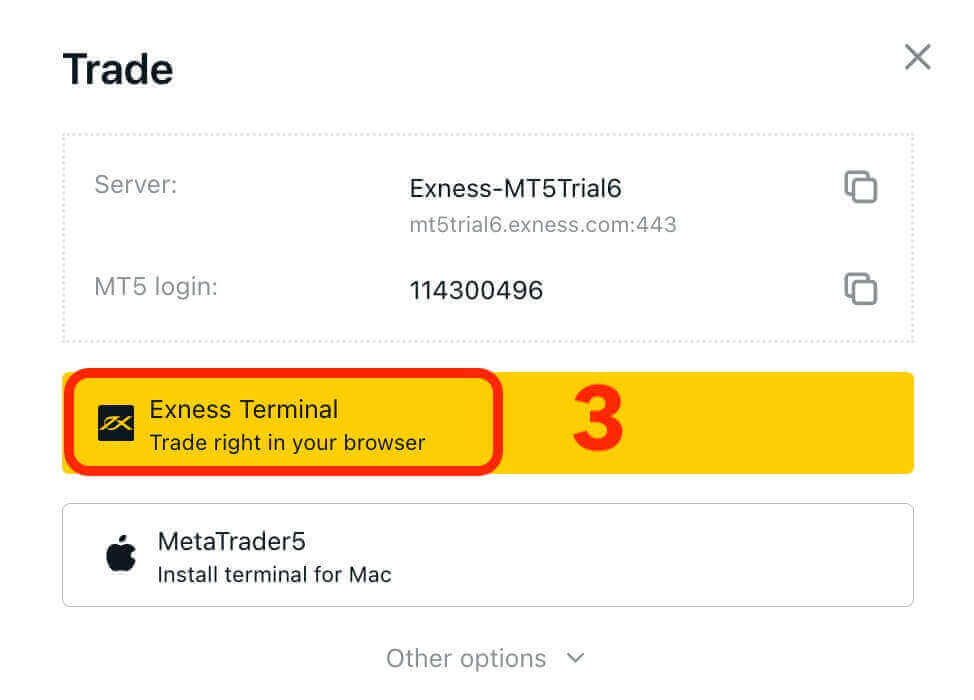
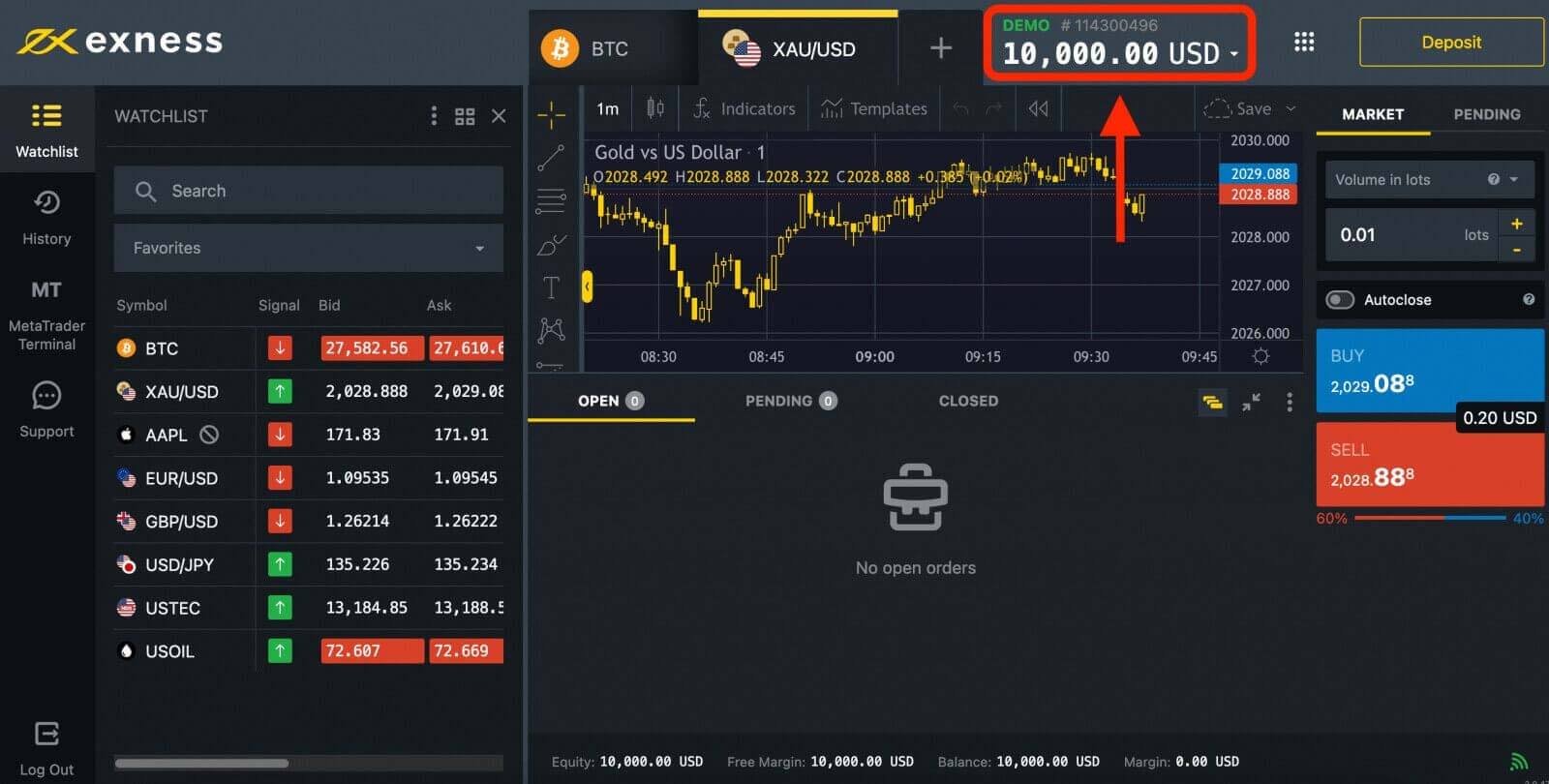
Når du er klar til å begynne å handle med ekte penger, kan du oppgradere til en live-konto.
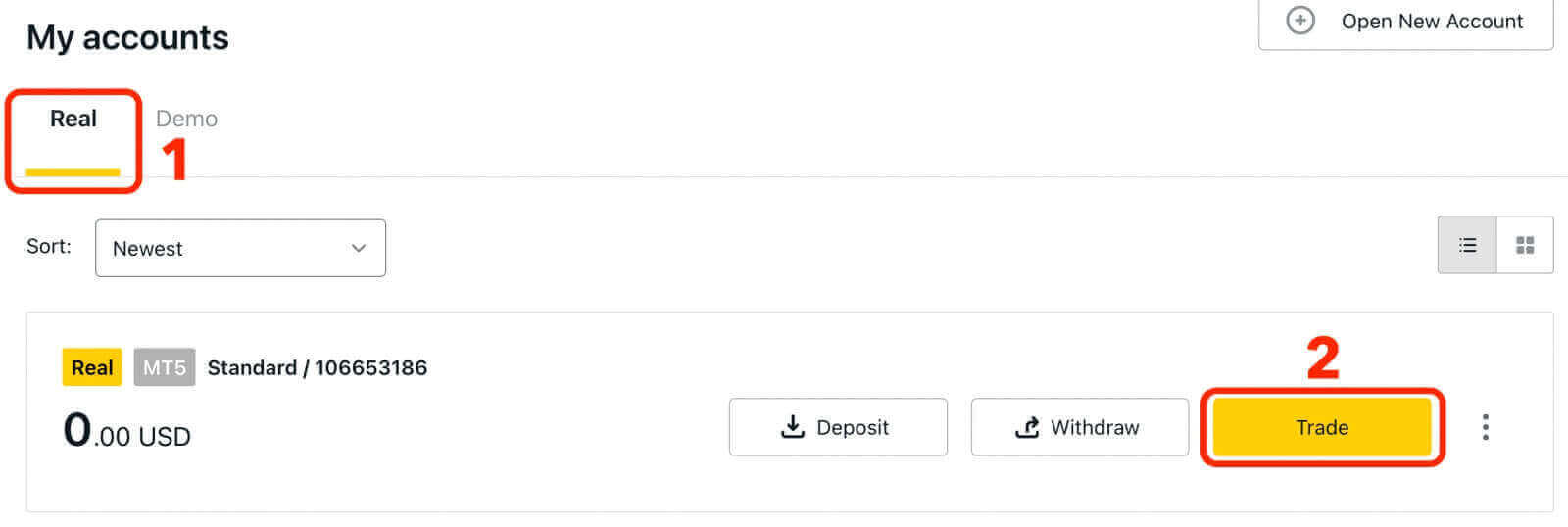

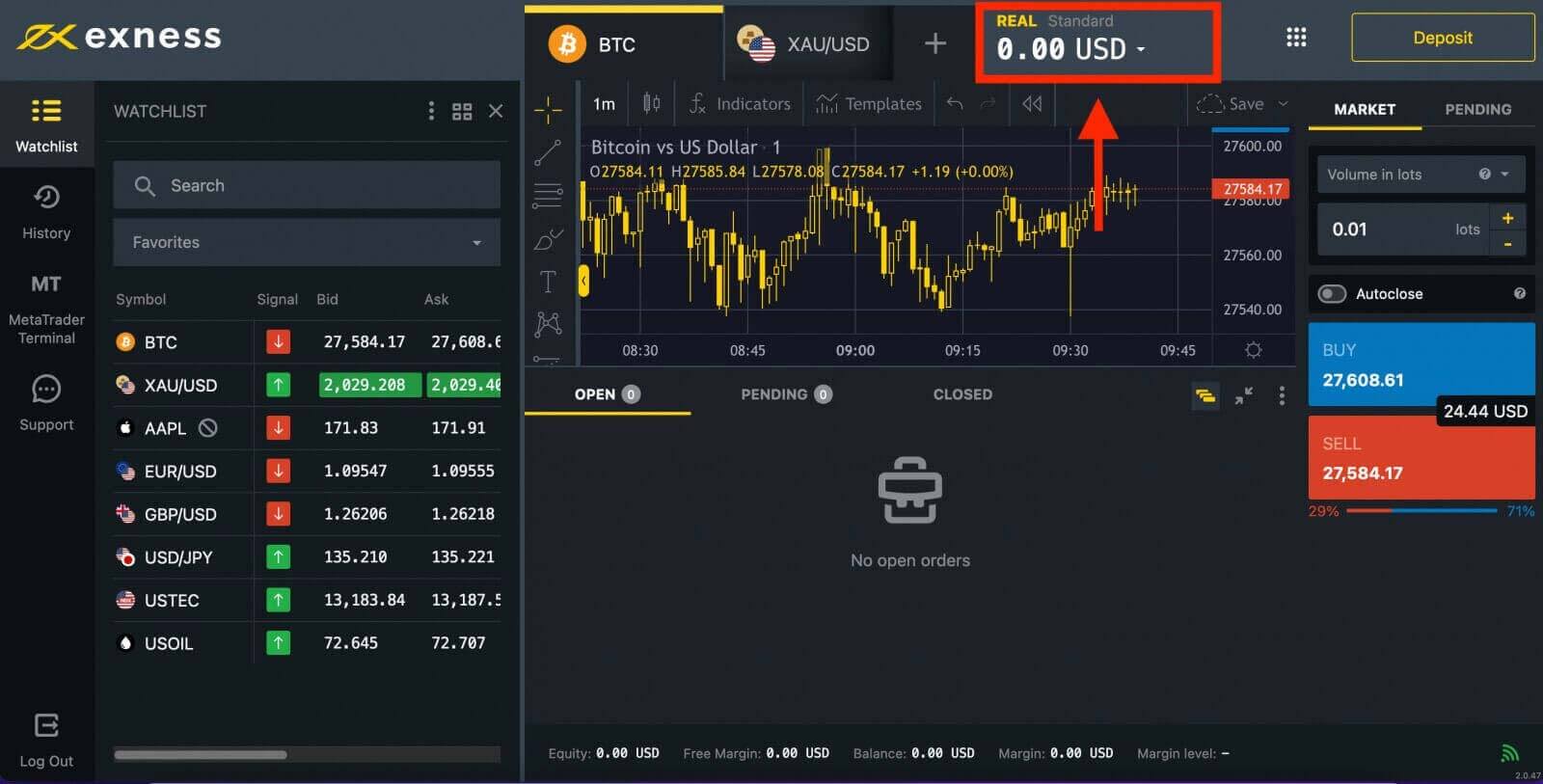
Gratulerer! Du har logget på Exness. Nå må du bekrefte kontoen din for å få tilgang til alle funksjonene på Exness. Når kontoen din er bekreftet, kan du sette inn penger for å begynne å handle med ekte penger.
Logg på MT4 WebTerminal
For å koble Exness-kontoen din til MT4. For det første må du åpne en handelskonto.1. Klikk på "Åpne ny konto"-knappen i delen "Mine kontoer" i ditt nye personlige område.
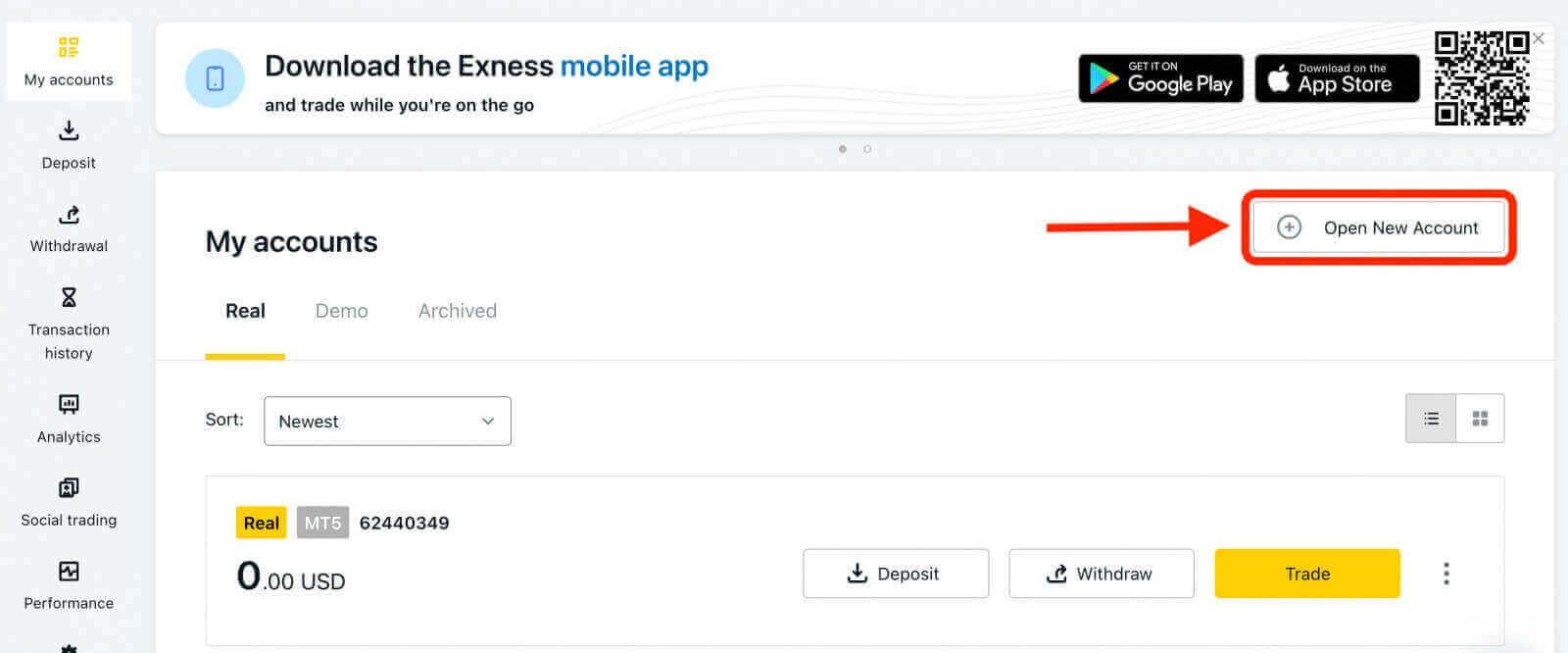
2. Du kan velge mellom ulike tilgjengelige handelskontotyper og velge mellom en ekte eller demokonto basert på dine preferanser. Exness tilbyr ulike typer kontoer, kategorisert som Standard og Professional, for å passe til ulike handelsstiler. Hver kontotype har distinkte spesifikasjoner og funksjoner som spreads, provisjoner, innflytelse og minimumsinnskudd.
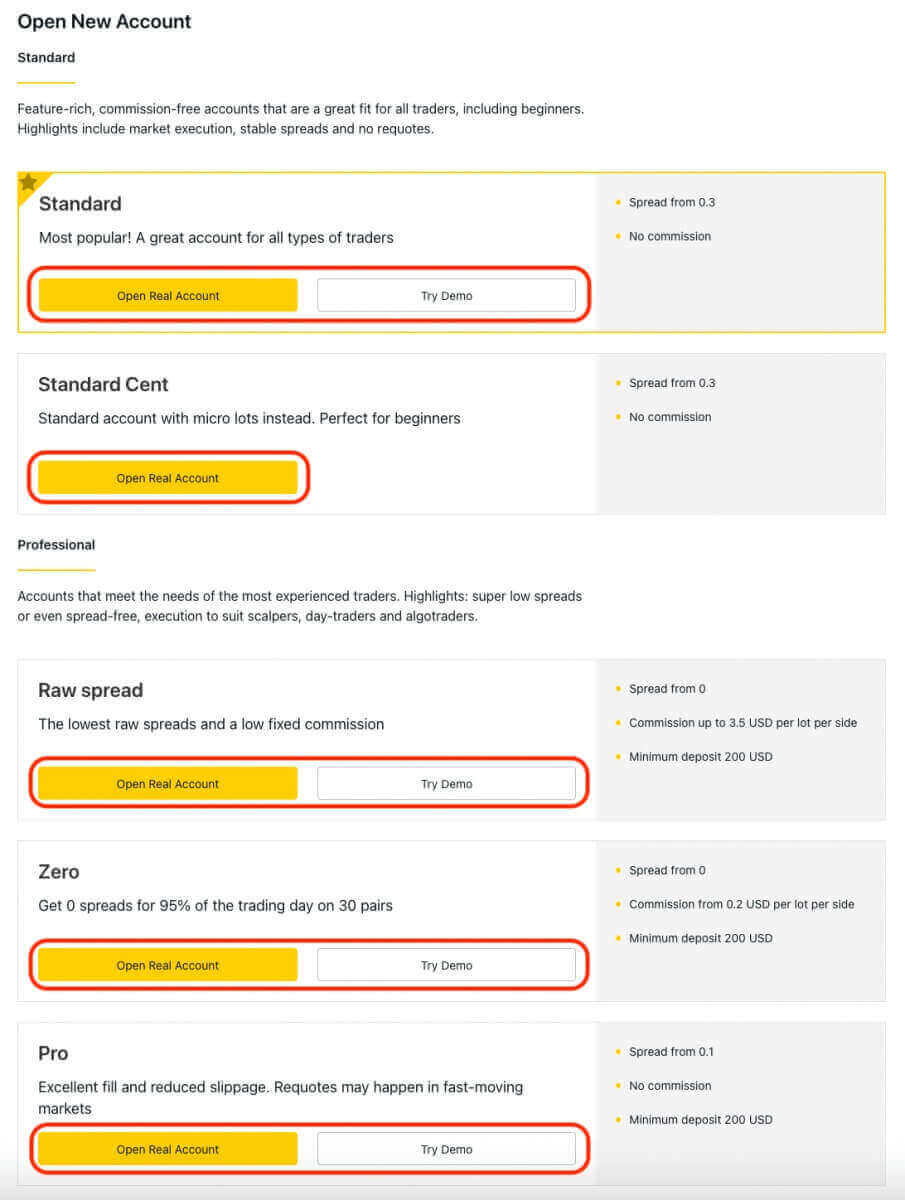
3. Den påfølgende skjermen viser flere innstillinger:
- Velg kontotype (ekte eller demo).
- Velg MT4 handelsplattformer.
- Sett maksimal innflytelse.
- Velg kontovaluta.
- Opprett et kallenavn for kontoen.
- Opprett et passord for en handelskonto.
- Etter å ha gjennomgått innstillingene og sikret at de er korrekte, klikker du på den gule "Opprett en konto"-knappen.
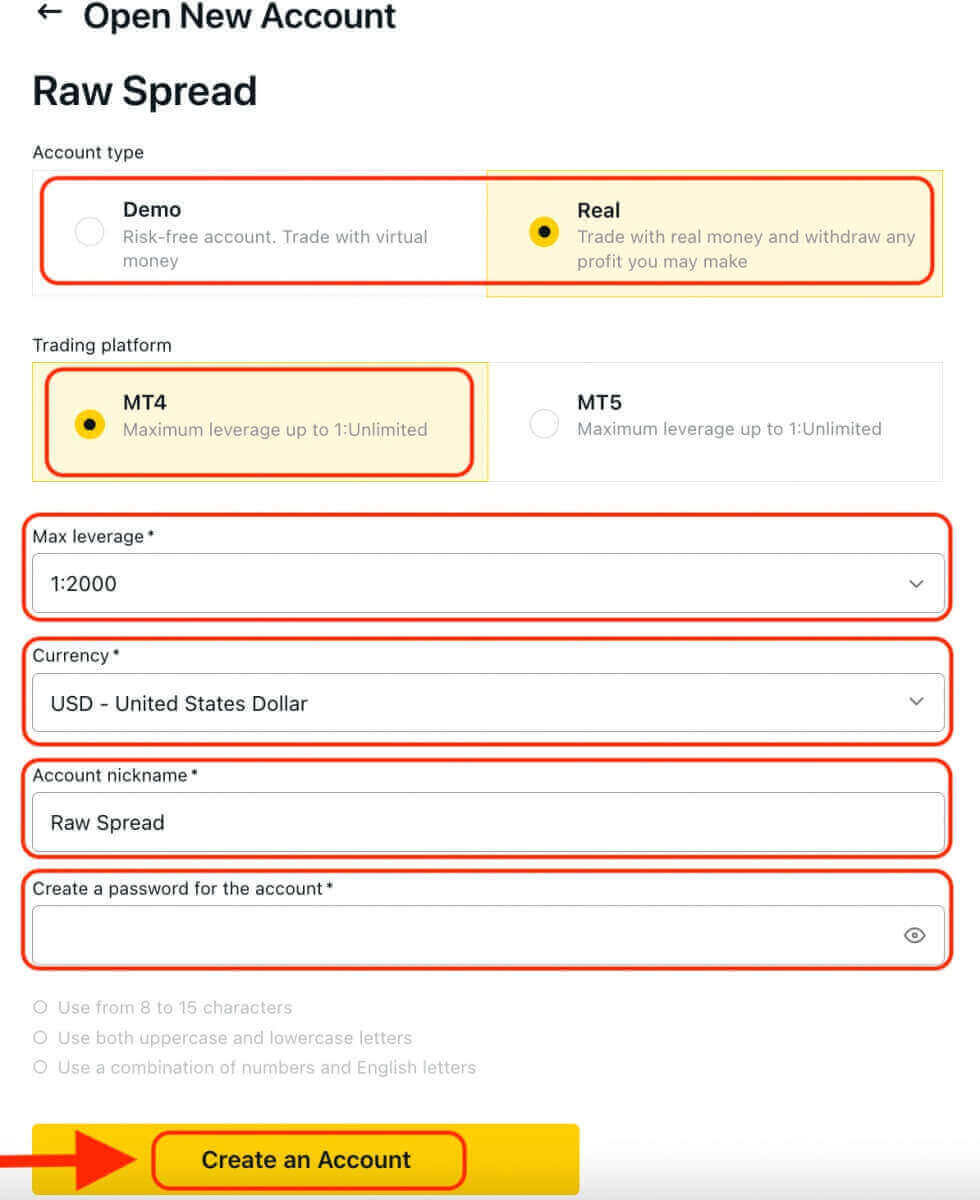
Gratulerer! Du har åpnet en ny handelskonto. Kontoen vises under fanen "Mine kontoer".
For å koble Exness-kontoen din til MT4-handelsplattformen, må du bruke påloggingsinformasjonen din som ble generert da du opprettet kontoen din. Følg disse trinnene for å finne denne informasjonen:
- Fra Mine kontoer klikker du på kontoens innstillingsikon for å få frem alternativene.
- Velg "Kontoinformasjon" og et popup-vindu med den aktuelle kontoinformasjonen vises.
- Her finner du MT4 påloggingsnummeret og servernummeret ditt.
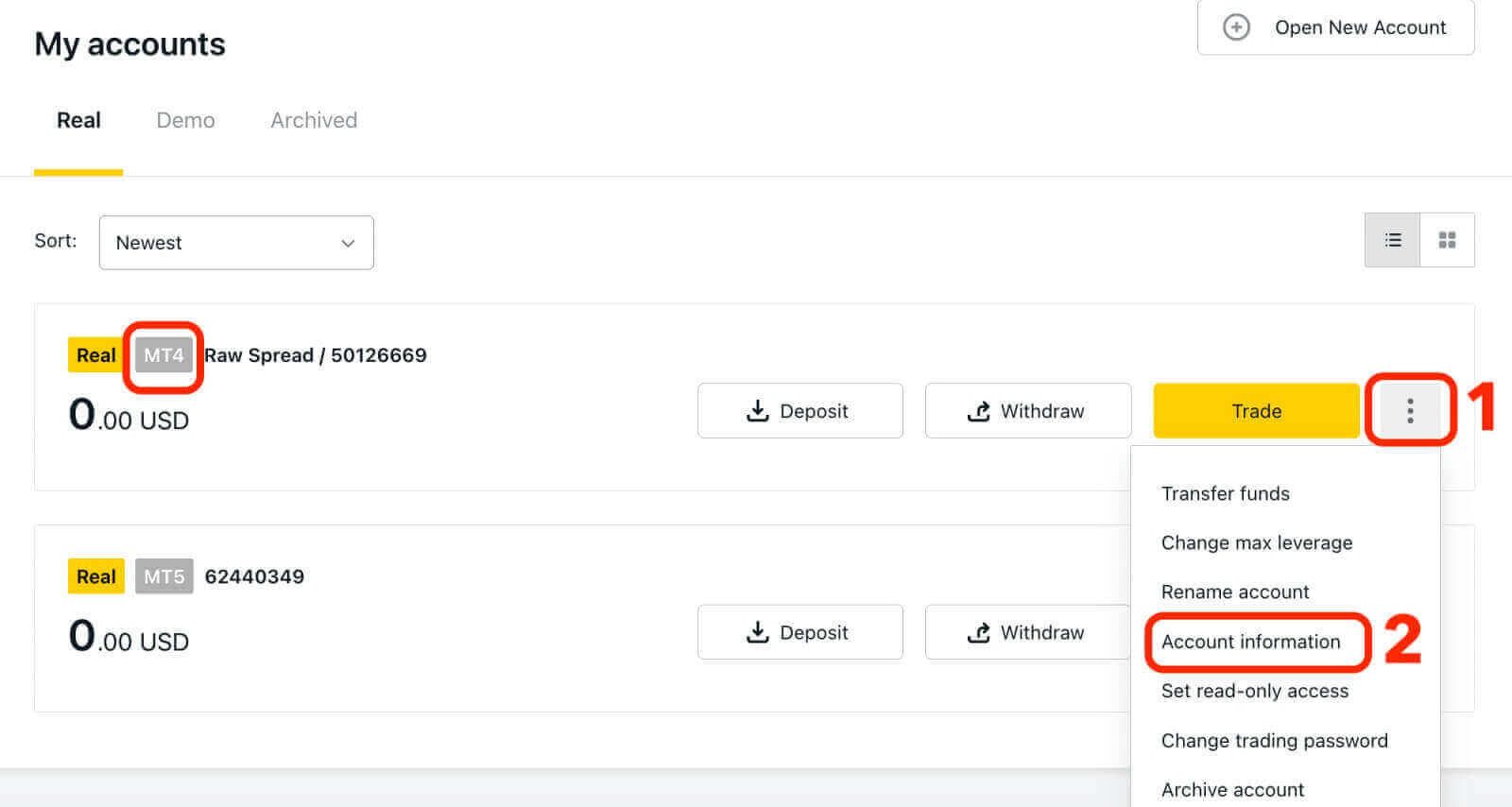
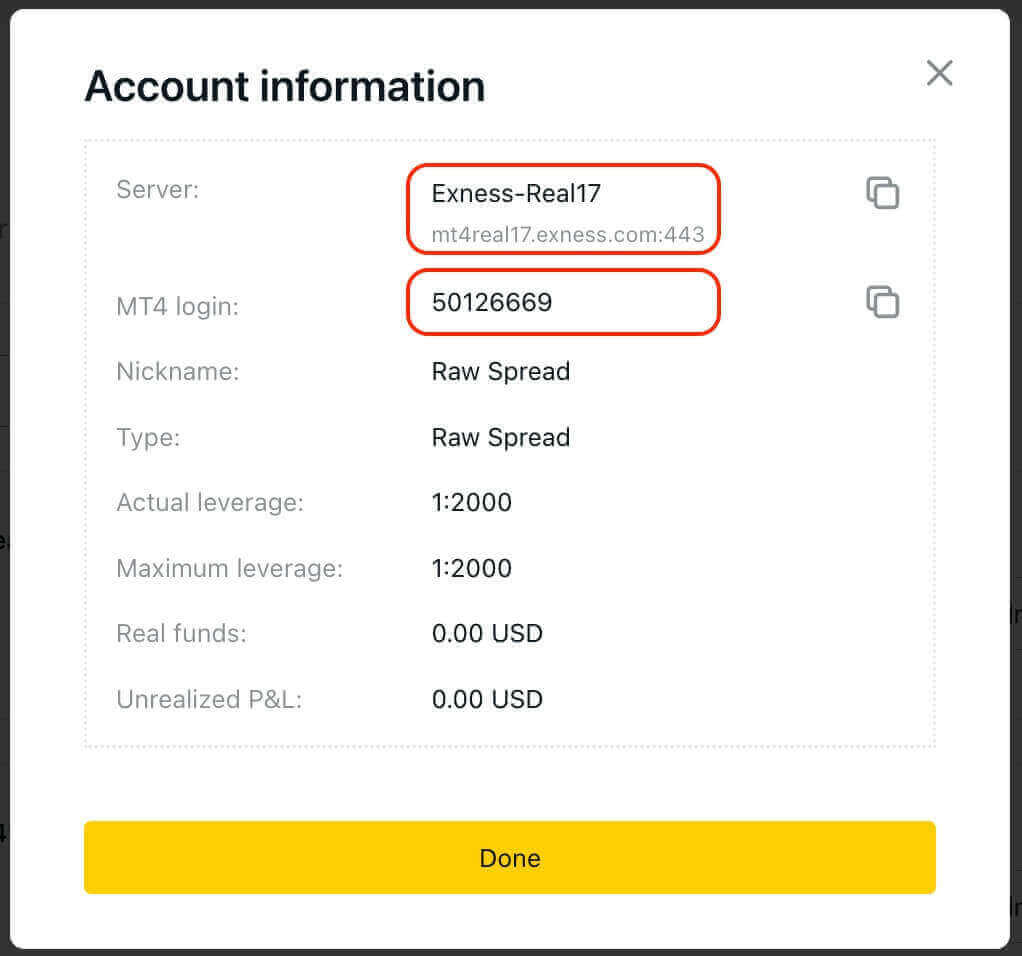
For å logge inn på handelsterminalen din trenger du handelspassordet ditt, som ikke vises i det personlige området. Hvis du glemmer passordet ditt, kan du tilbakestille det ved å klikke "Endre handelspassord" under innstillinger. Din MT4/MT5-pålogging og servernummer kan ikke endres og er fikset.
Skriv inn pålogging, passord og server (MT4-påloggings- og serverdetaljene finner du på din MT4-handelskonto i det personlige området mens passordet ditt er det samme som det du angir for handelskontoen din).
Når du har logget på, vil du høre en lyd som bekrefter påloggingen din, og du kan begynne å åpne handler.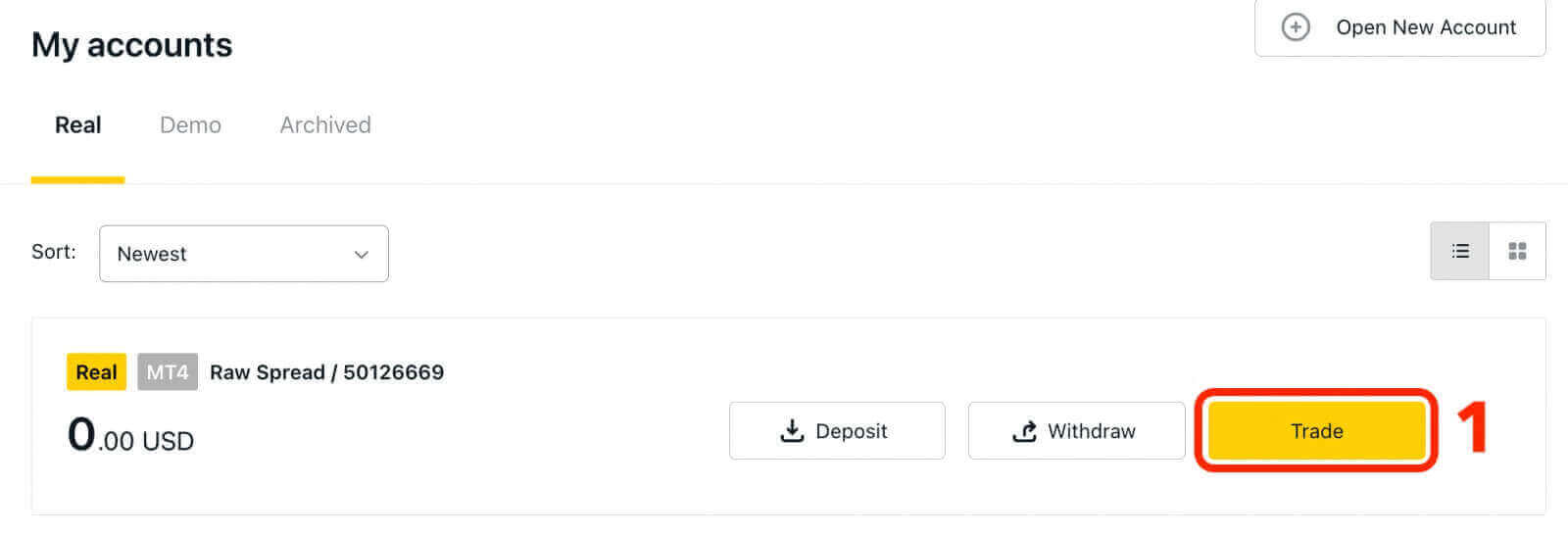
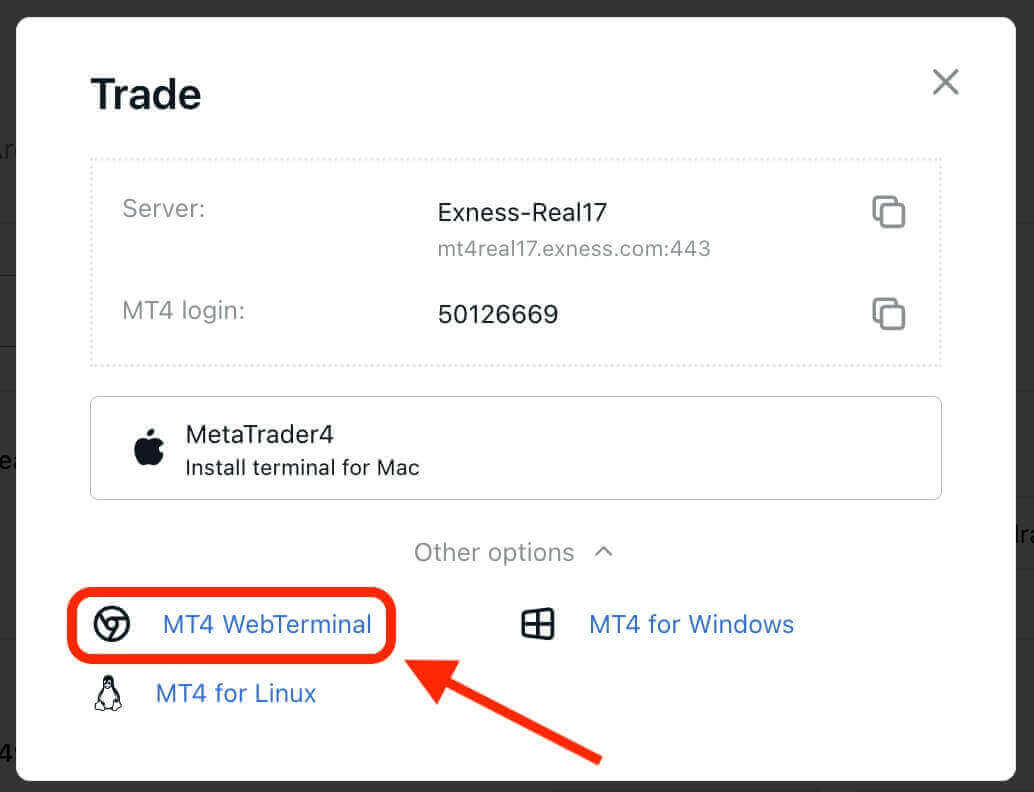
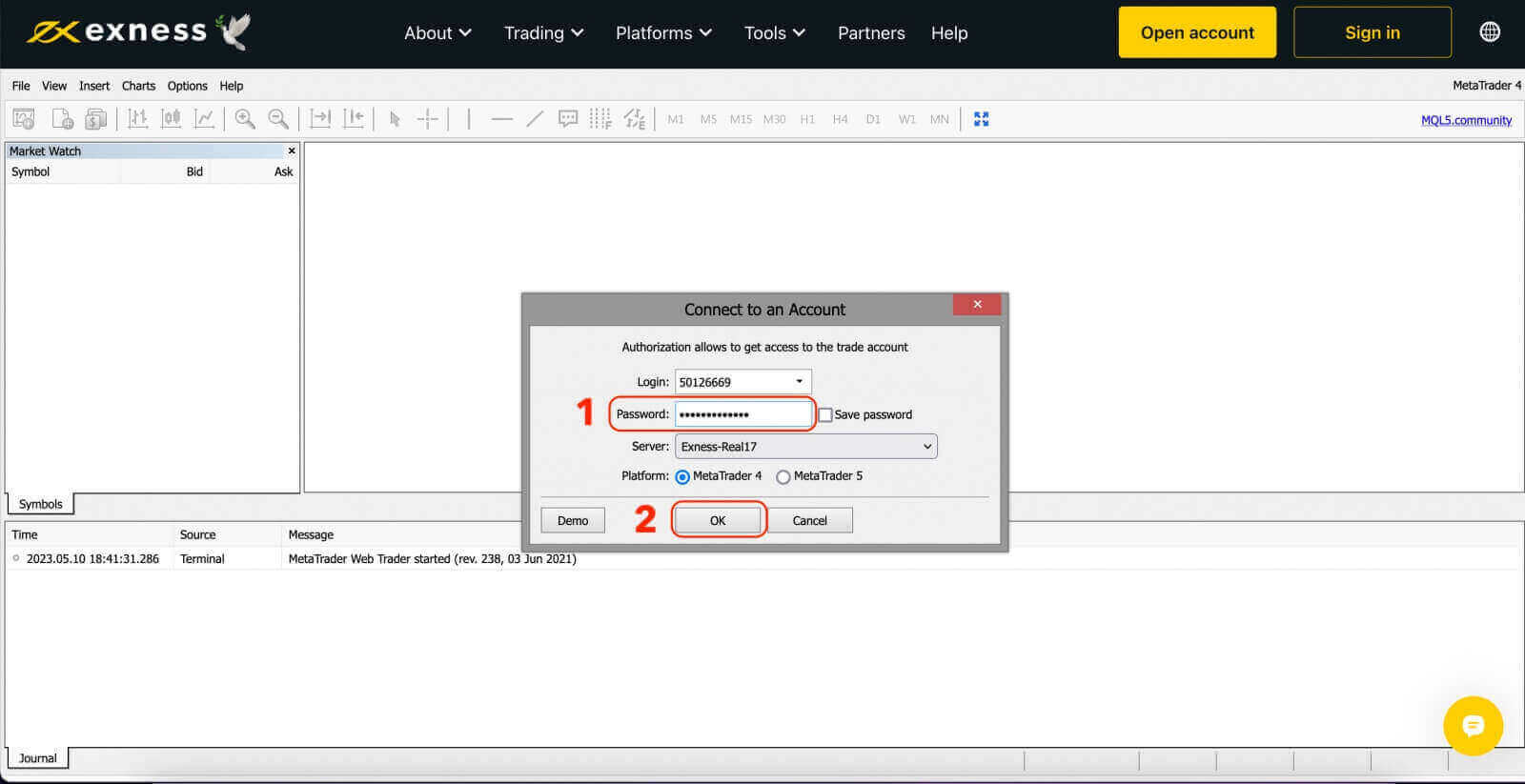
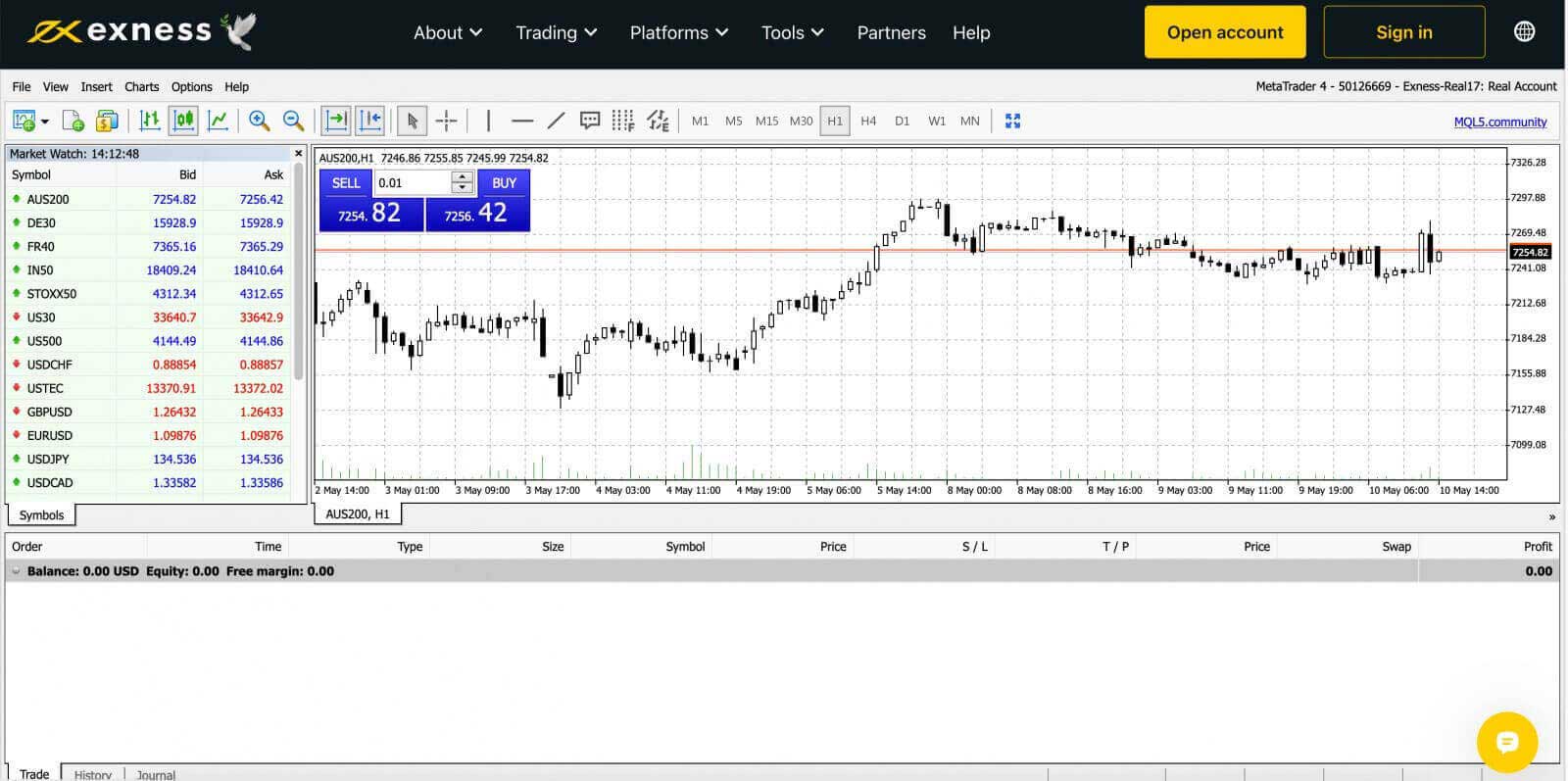
For pålogging til MetaTrader 4 Windows skrivebordsterminal:
Klikk på "Fil" og deretter "Logg på handelskonto".
Skriv inn pålogging, passord og server (MT4-påloggings- og serverdetaljene finner du på din MT4-handelskonto i det personlige området mens passordet ditt er det samme som det du angir for handelskontoen din).
Når du har logget på, vil du også høre en lyd som bekrefter påloggingen din, og du kan begynne å åpne handler.
Logg på MT5 WebTerminal
Ved å tilby et bredere utvalg av omsettelige instrumenter, gir MT5 tradere flere handelsmuligheter og fleksibilitet.For å koble din Exness-konto til MT5-handelsplattformen, må du bruke påloggingsinformasjonen som ble generert da du åpnet din Exness-konto. Det er viktig å merke seg at en handelskonto for MT5 opprettes automatisk ved åpning av en Exness-konto. Men du har også muligheten til å opprette flere handelskontoer om nødvendig.
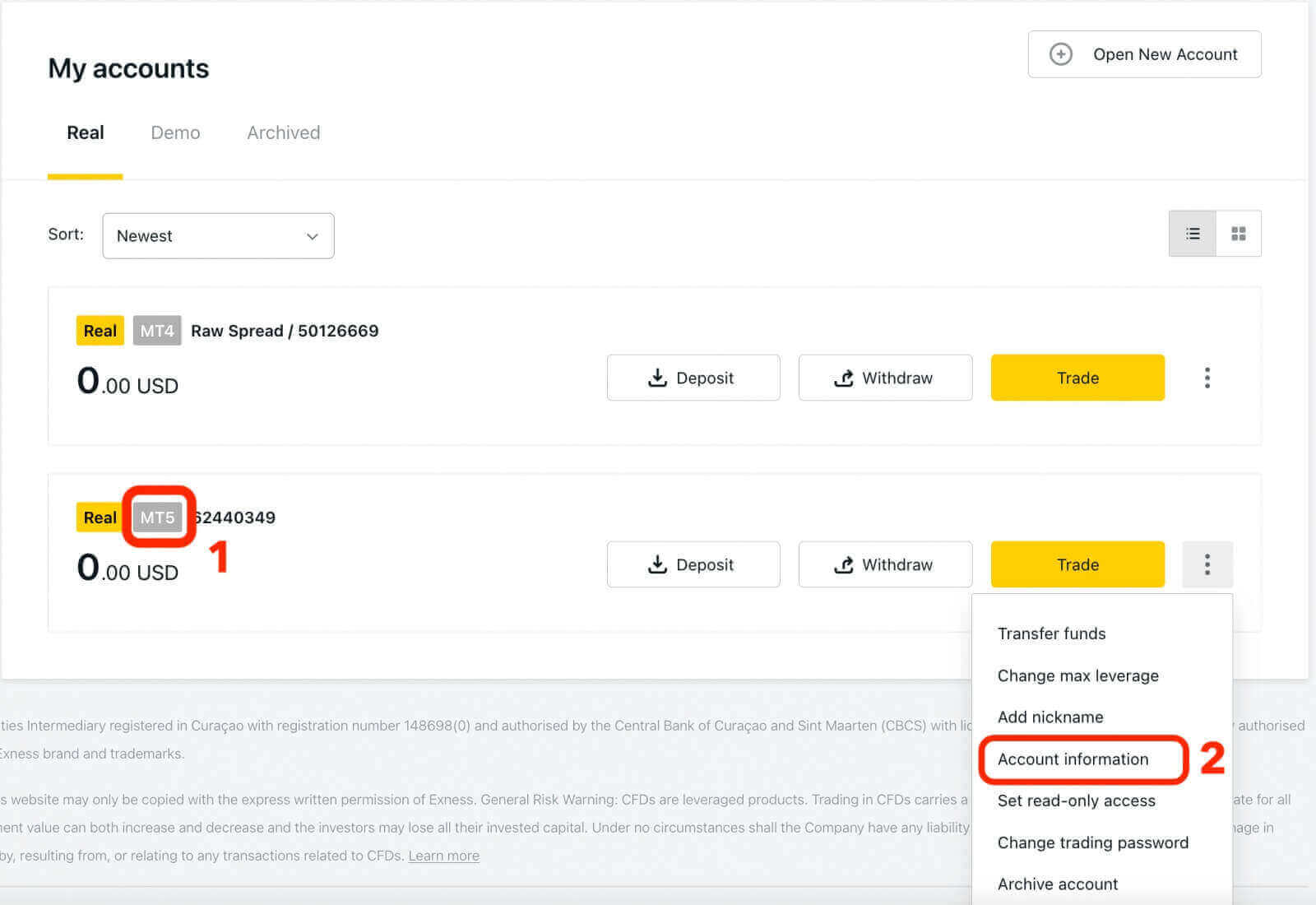
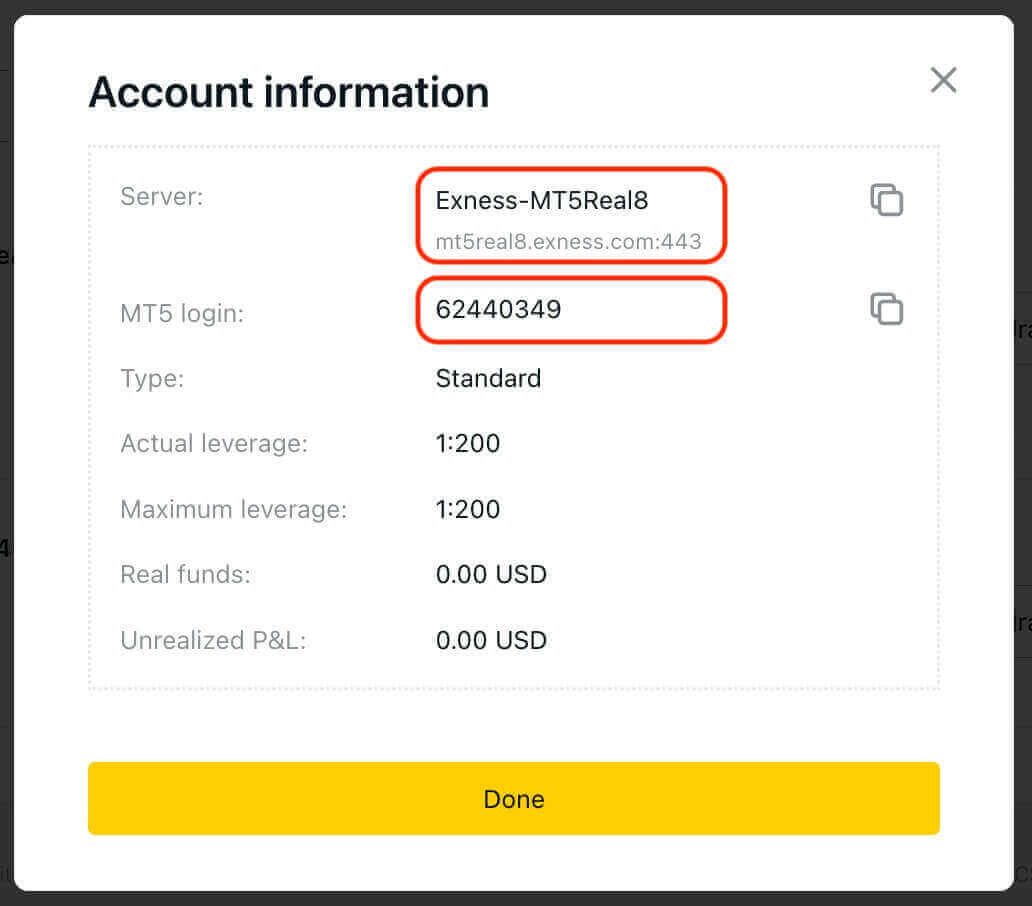
Skriv inn pålogging, passord og server (MT5-påloggings- og serverdetaljene finner du på din MT5-handelskonto i det personlige området mens passordet ditt er det samme som det du angir for Exness-kontoen din).
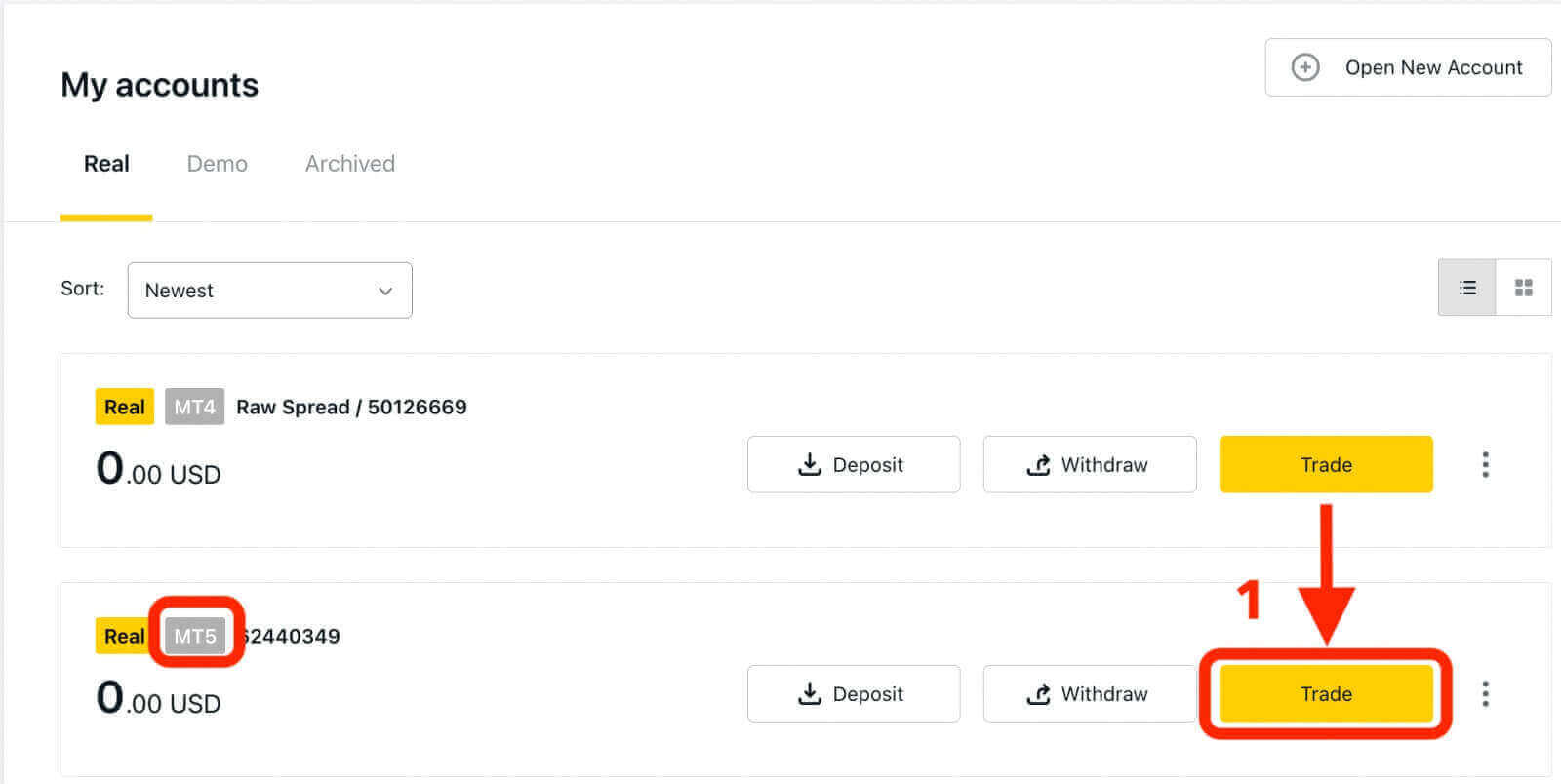
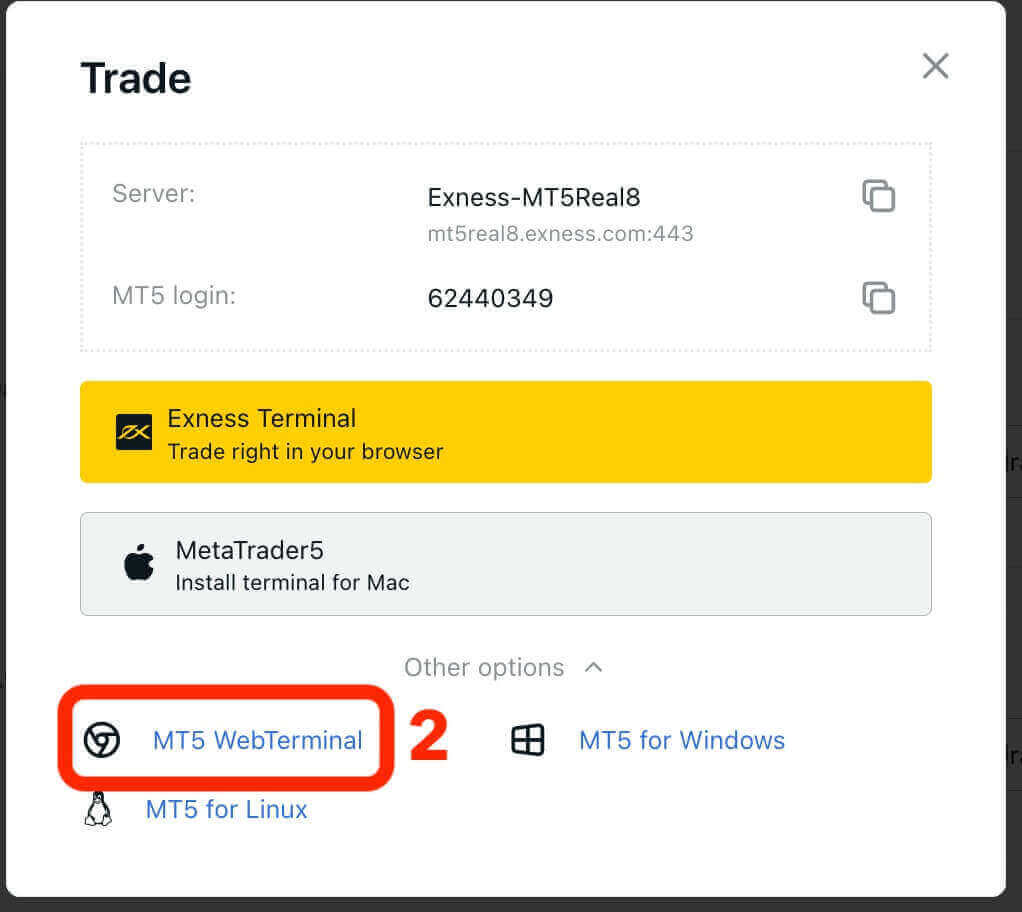
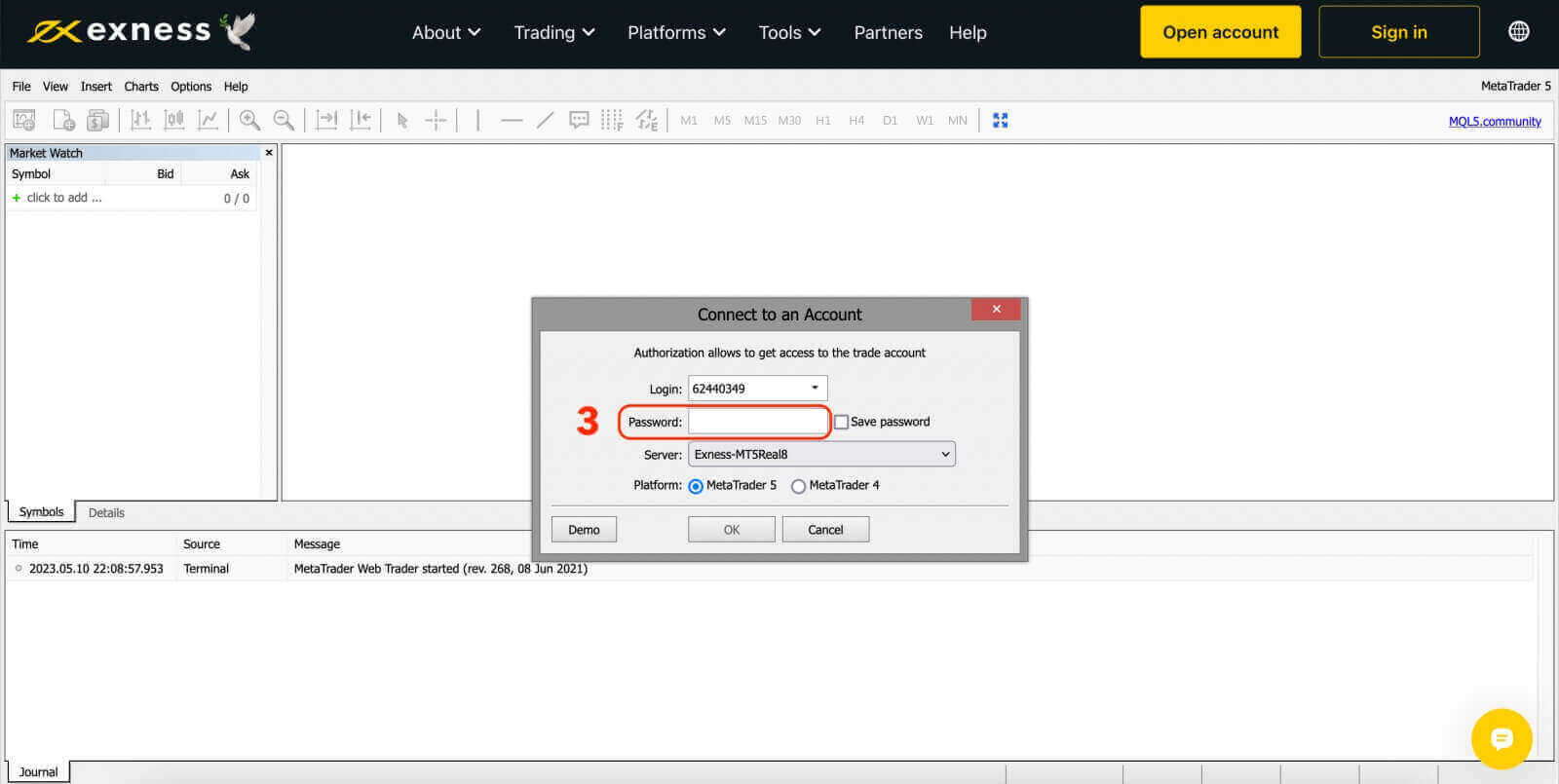
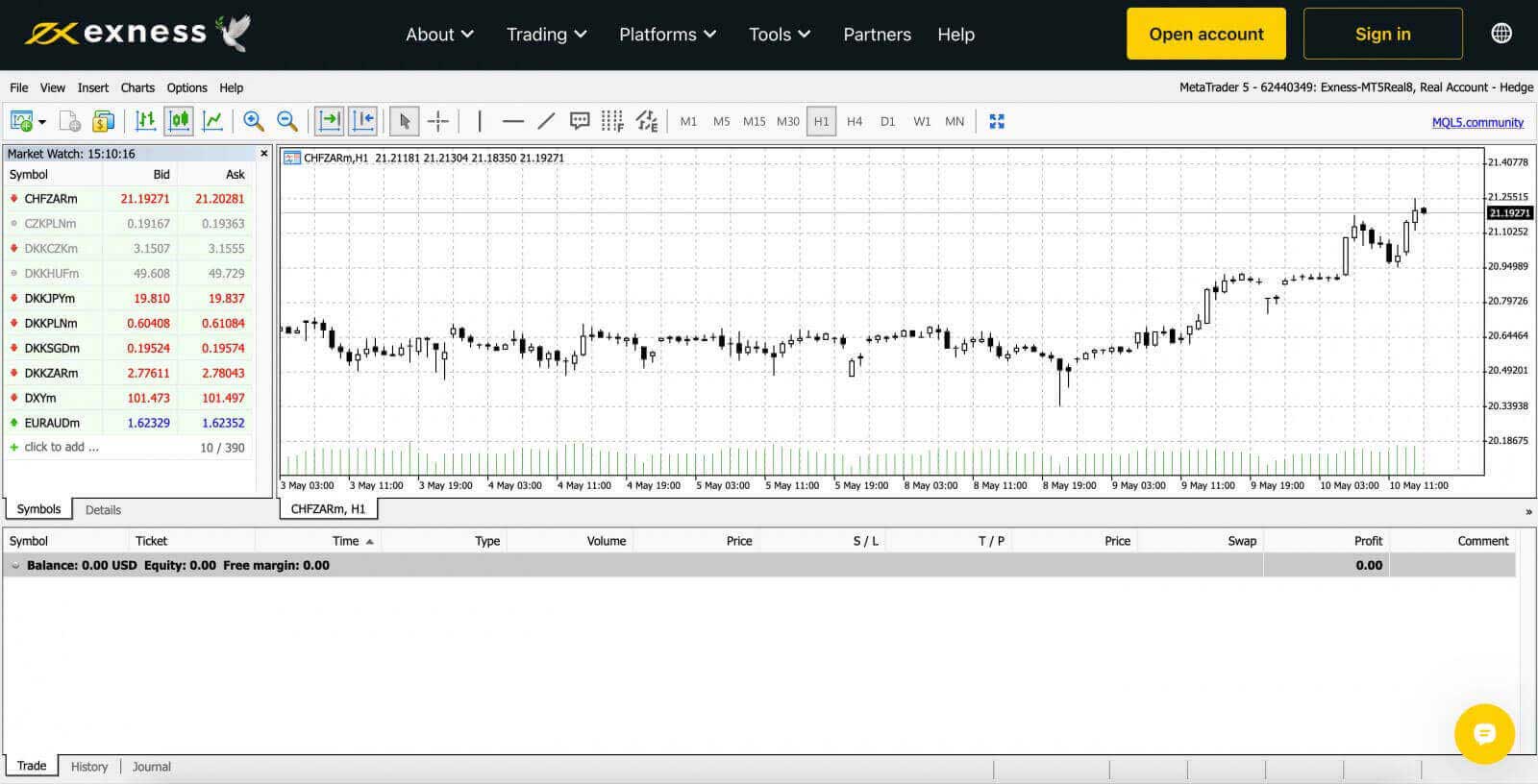
Slik logger du på Exness Trade, MT4, MT5-appen
Handle praktisk mens du er på farten med Exness Trade-, MetaTrader 4- og MetaTrader 5-appen på Android- eller iOS-enheten din. I denne artikkelen vil vi gå gjennom hvordan du navigerer i disse appene på din foretrukne enhet.
Logg på Exness Trade-appen
Exness Trade-applikasjonen er en mobilversjon av Exness-terminalen.
Last ned Exness Trade-appen for iOS
Last ned Exness Trade-appen fra Google Play-butikken
Last ned Exness Trade-appen for Android
1. Klikk på den hvite "Logg på"-knappen.
2. Skriv inn e-postadressen og passordet du brukte til å registrere kontoen din.
3. Klikk på den gule "Logg på"-knappen.
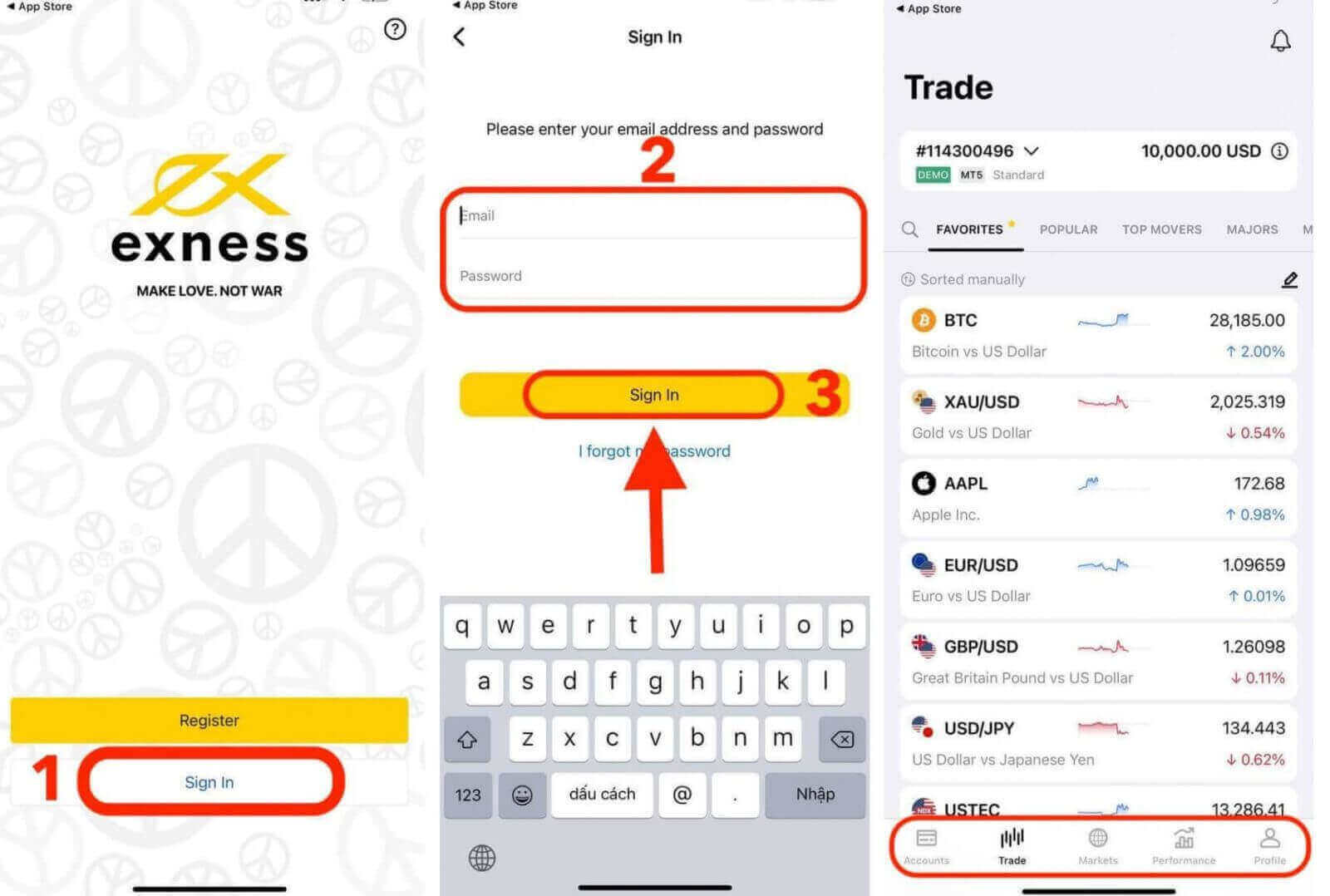
Logg på MT4-appen
- MT4 er perfekt for nybegynnere fordi det er enklere og enklere å bruke enn MT5.
- MT4 er den beste plattformen for å handle Forex, da den opprinnelig ble designet for behovene til Forex-handlere.
Last ned MT4-appen for iOS
Last ned MT4-appen fra Google Play-butikken
Last ned MT4-appen for Android
Legg til en handelskonto på MT4-appen:
For Android
- Åpne MetaTrader 4-appen og velg Administrer kontoer fra hovedmenyen.
- Trykk på +-ikonet og velg Logg på en eksisterende konto .
- Skriv inn " Exness " og velg deretter handelsserveren som passer for din handelskonto.
- Skriv inn handelskontonummeret og passordet til handelskontoen, og trykk deretter på Logg på .
- Handelskontoen legges til fanen Kontoer .
For iOS
- Åpne MetaTrader 4-appen og velg Innstillinger .
- Trykk på Ny konto og velg Logg på en eksisterende konto .
- Skriv inn "Exness" og velg deretter handelsserveren som passer for din handelskonto.
- Skriv inn handelskontoens nummer og passord for handelskontoen, og trykk deretter på Logg på .
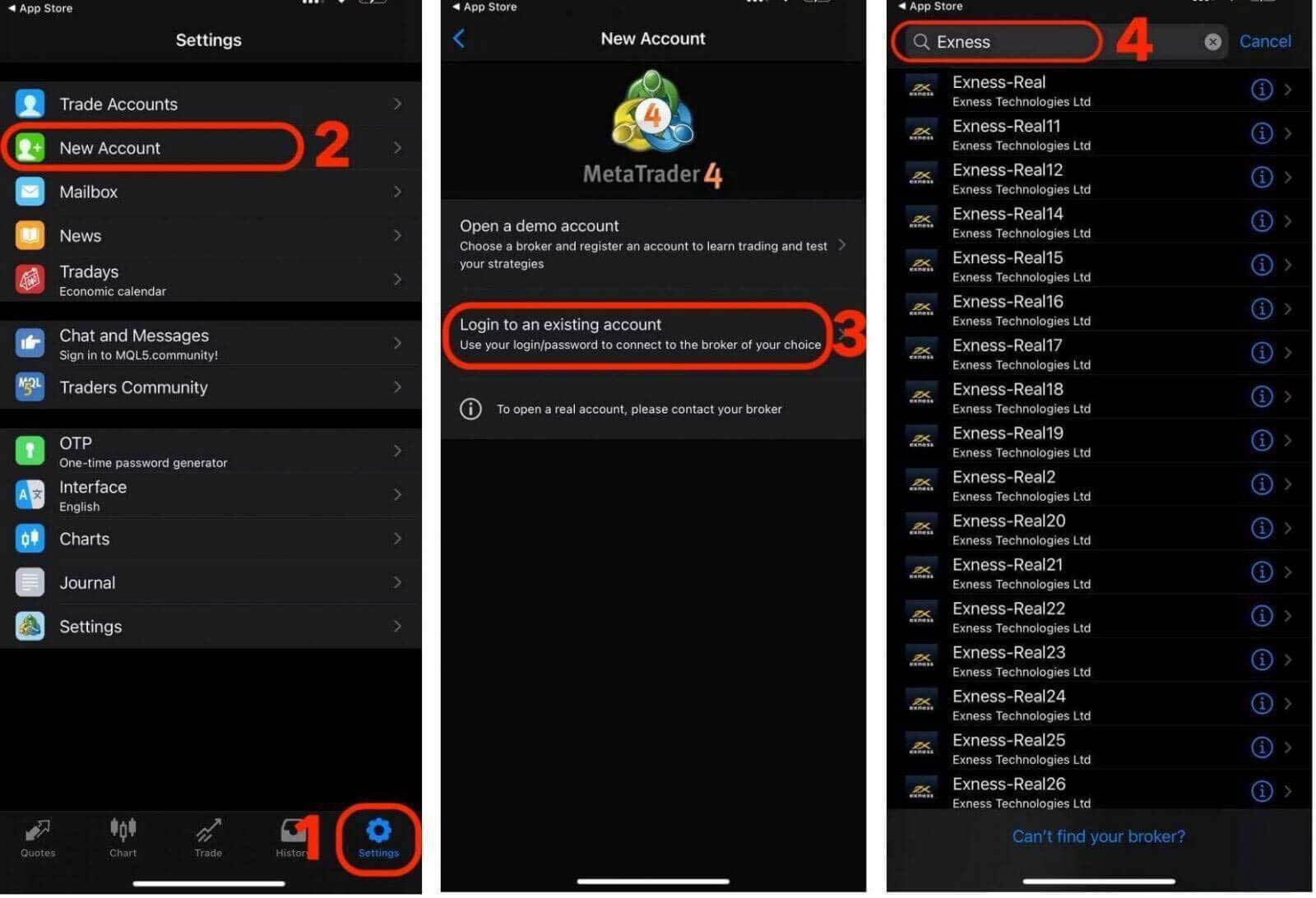
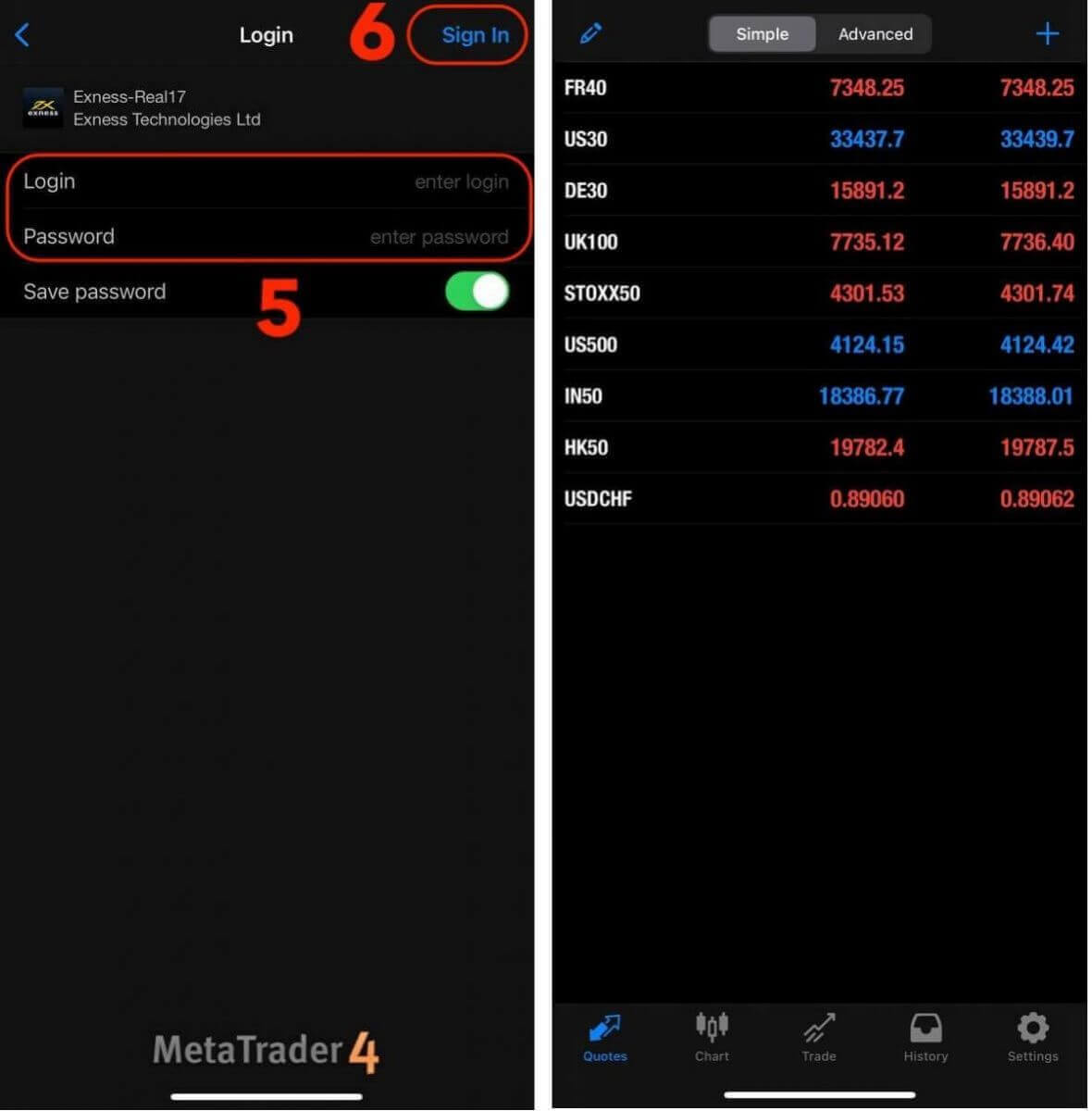
Logg på MT5-appen
- MT5 tillater handel med Forex, samt aksjer, indekser, råvarer og kryptovalutaer.
- MT5 har flere kartverktøy, tekniske indikatorer og tidsrammer enn MT4.
Last ned MT5-appen fra App Store
Last ned MT5-appen for iOS
Last ned MT5-appen fra Google Play-butikken
Last ned MT5-appen for Android
Legg til en handelskonto på MT5-appen:
- Åpne MetaTrader 5-appen og velg Innstillinger .
- Trykk på Ny konto.
- Skriv inn "Exness Technologies Ltd" og velg deretter handelsserveren for din handelskonto.
- Skriv inn handelskontoens nummer og passord for handelskontoen, og trykk deretter på Logg på .
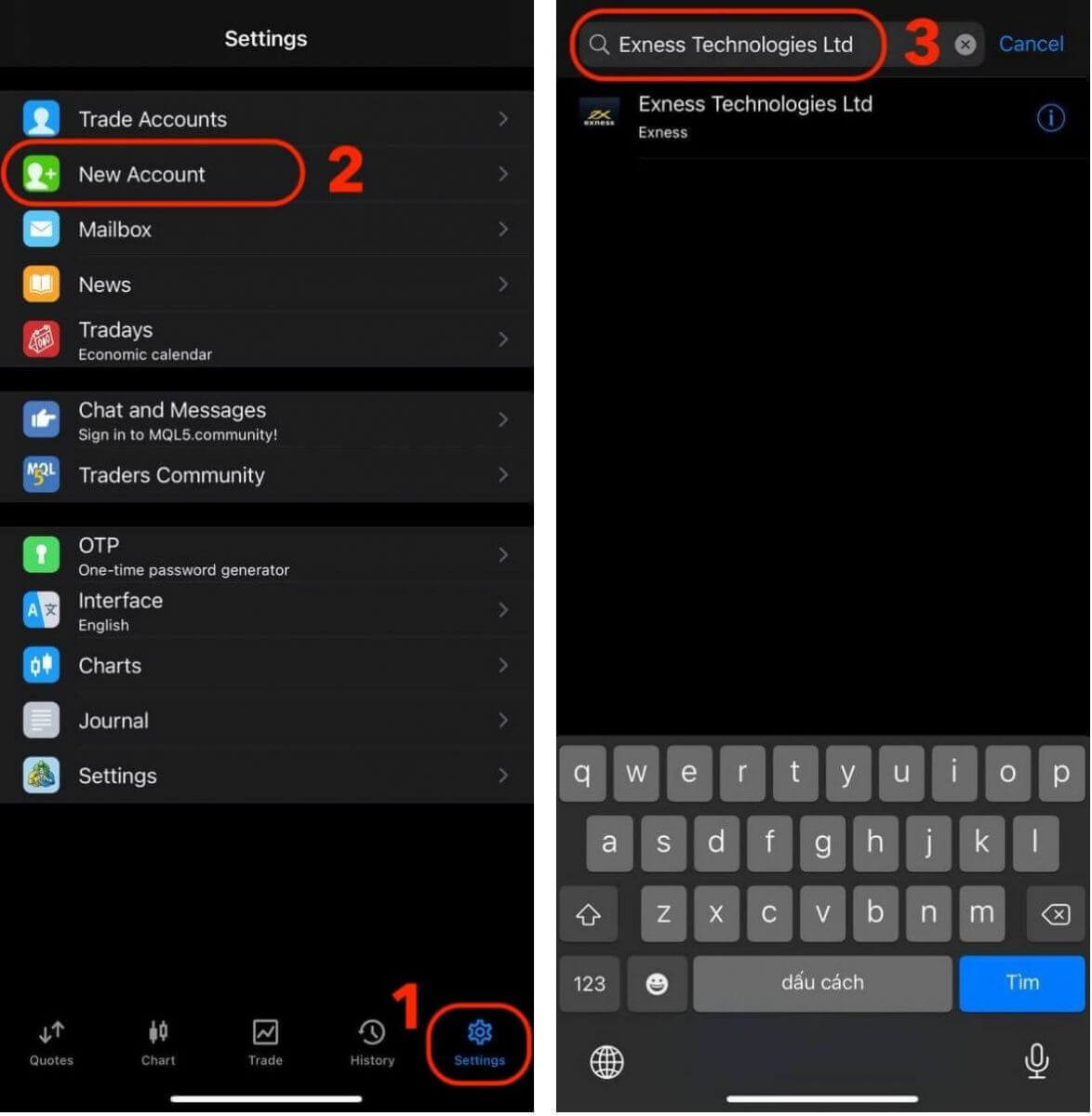
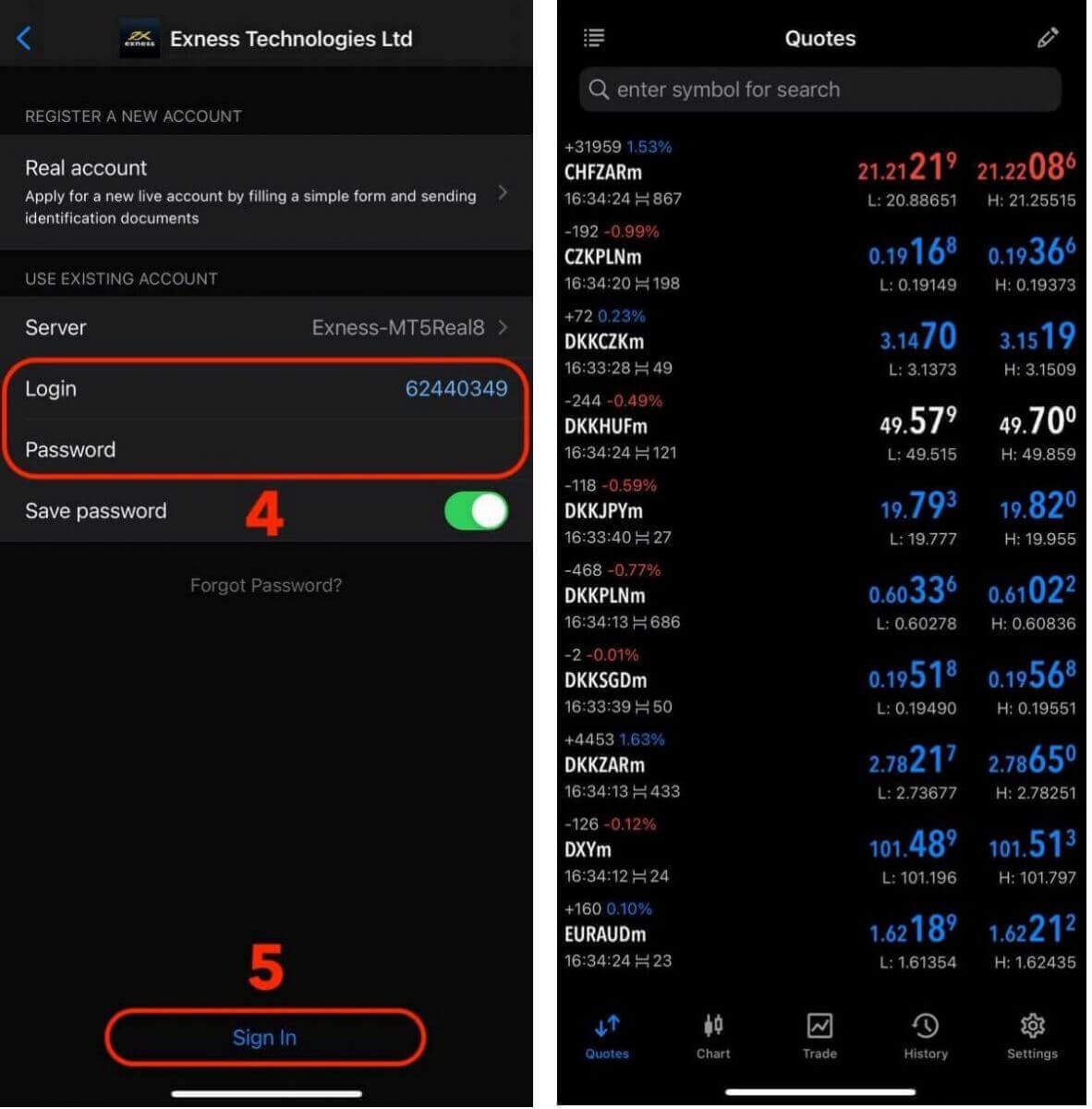
Gjenoppretting av Exness-passord: Slik tilbakestiller du ditt personlige område og handler med passord
Hvis du har glemt Exness-passordet ditt, avhenger trinnene du må ta av hvilken type passord du vil gjenopprette.
- Personlig områdepassord
- Handelspassord
Personlig områdepassord
Ditt personlige områdepassord brukes til å logge på Exness-kontoen din. Slik gjenoppretter du dette passordet:
1. Besøk Exness-nettstedet og klikk på " Logg på "-knappen for å få tilgang til påloggingssiden.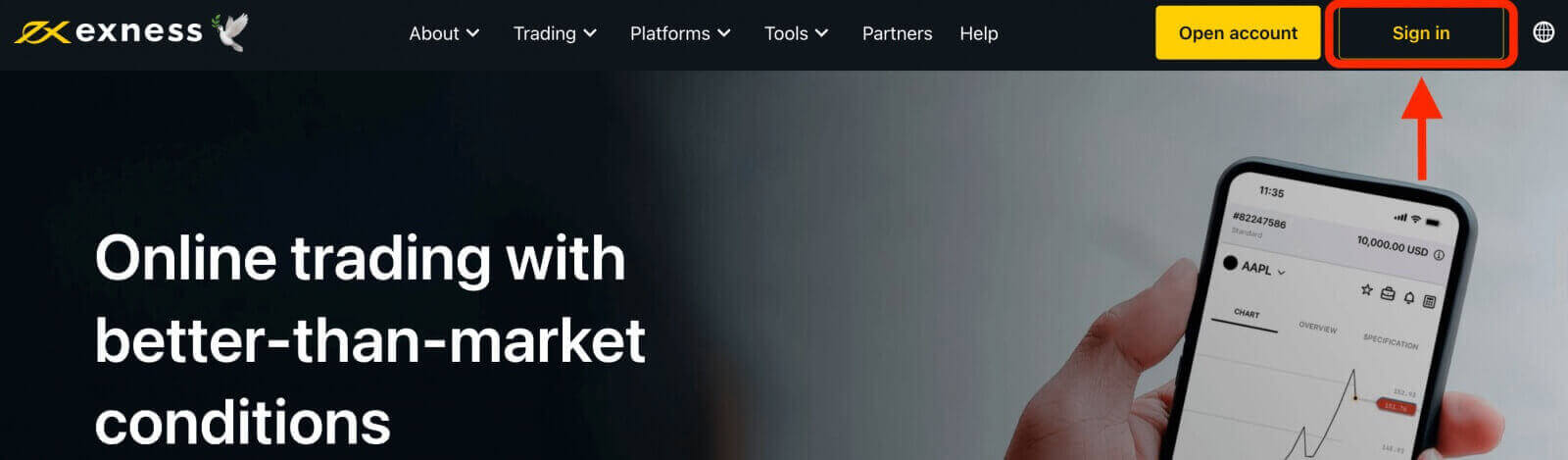
2. På påloggingssiden klikker du på alternativet "Jeg har glemt passordet mitt".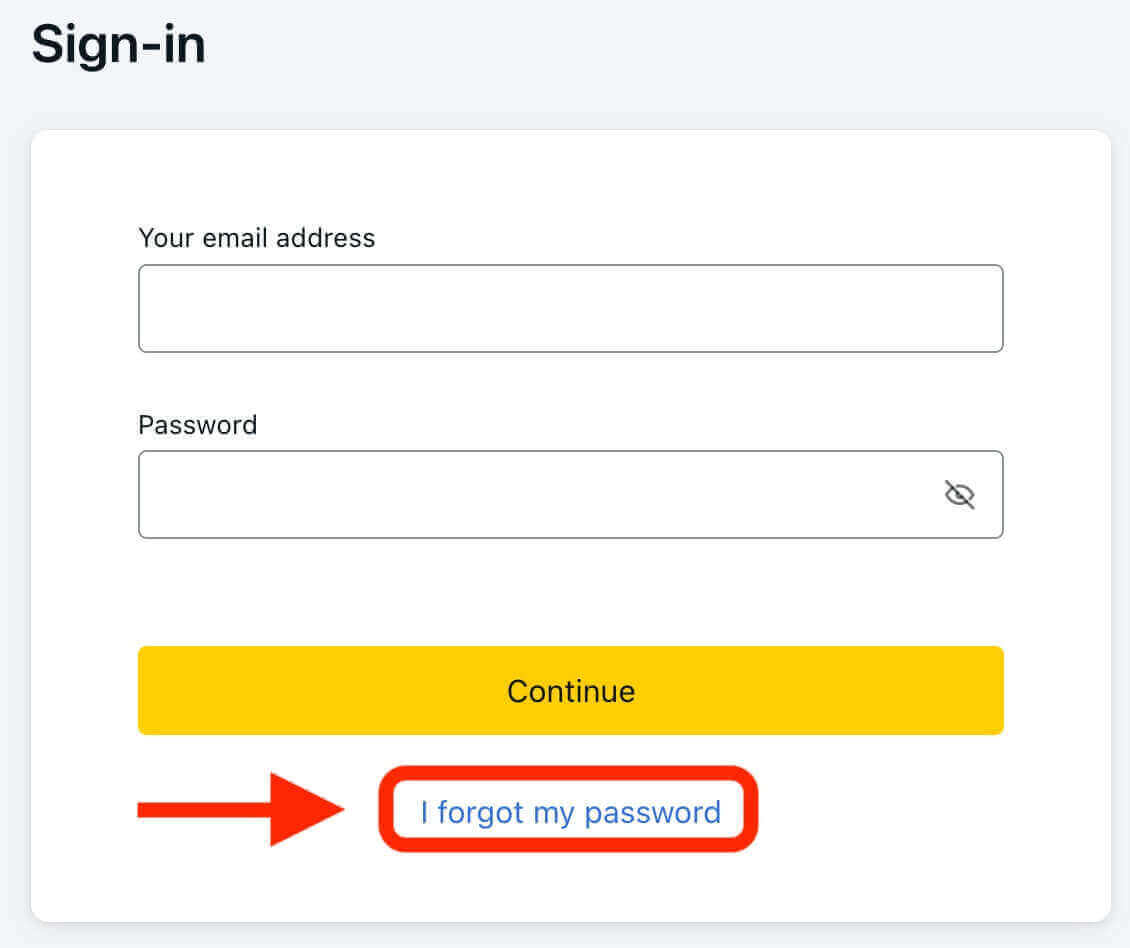
3. Skriv inn e-postadressen du brukte til å registrere din Exness-konto, og klikk deretter "Fortsett".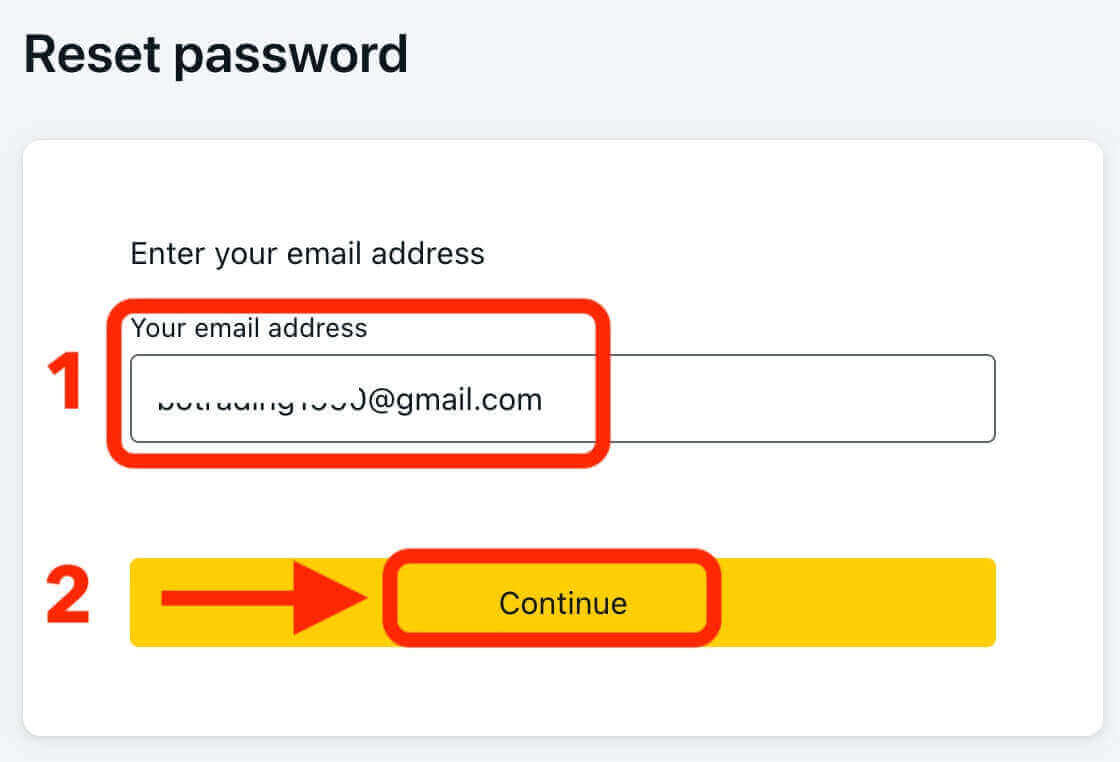
4. Avhengig av sikkerhetsinnstillingene dine, vil en bekreftelseskode bli sendt til e-posten din. Skriv inn denne koden i det relevante feltet og klikk "Bekreft".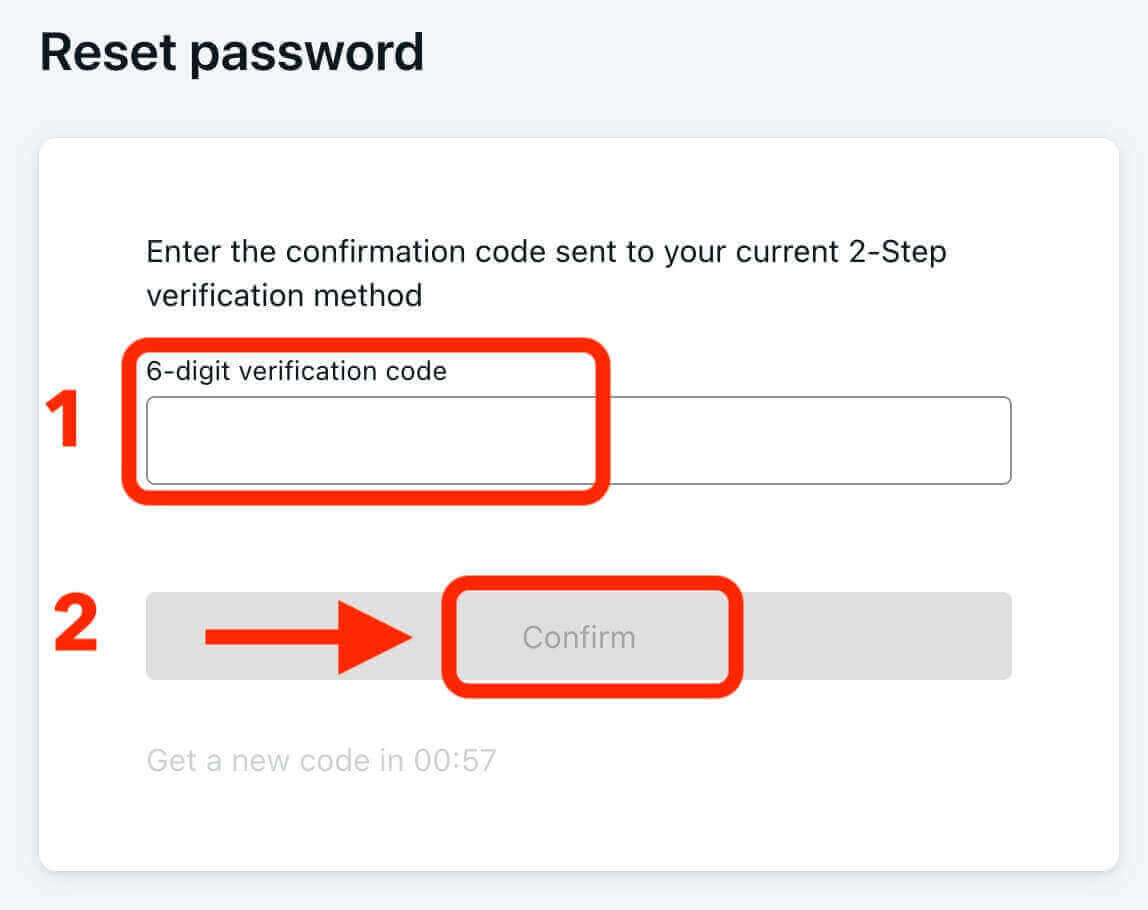
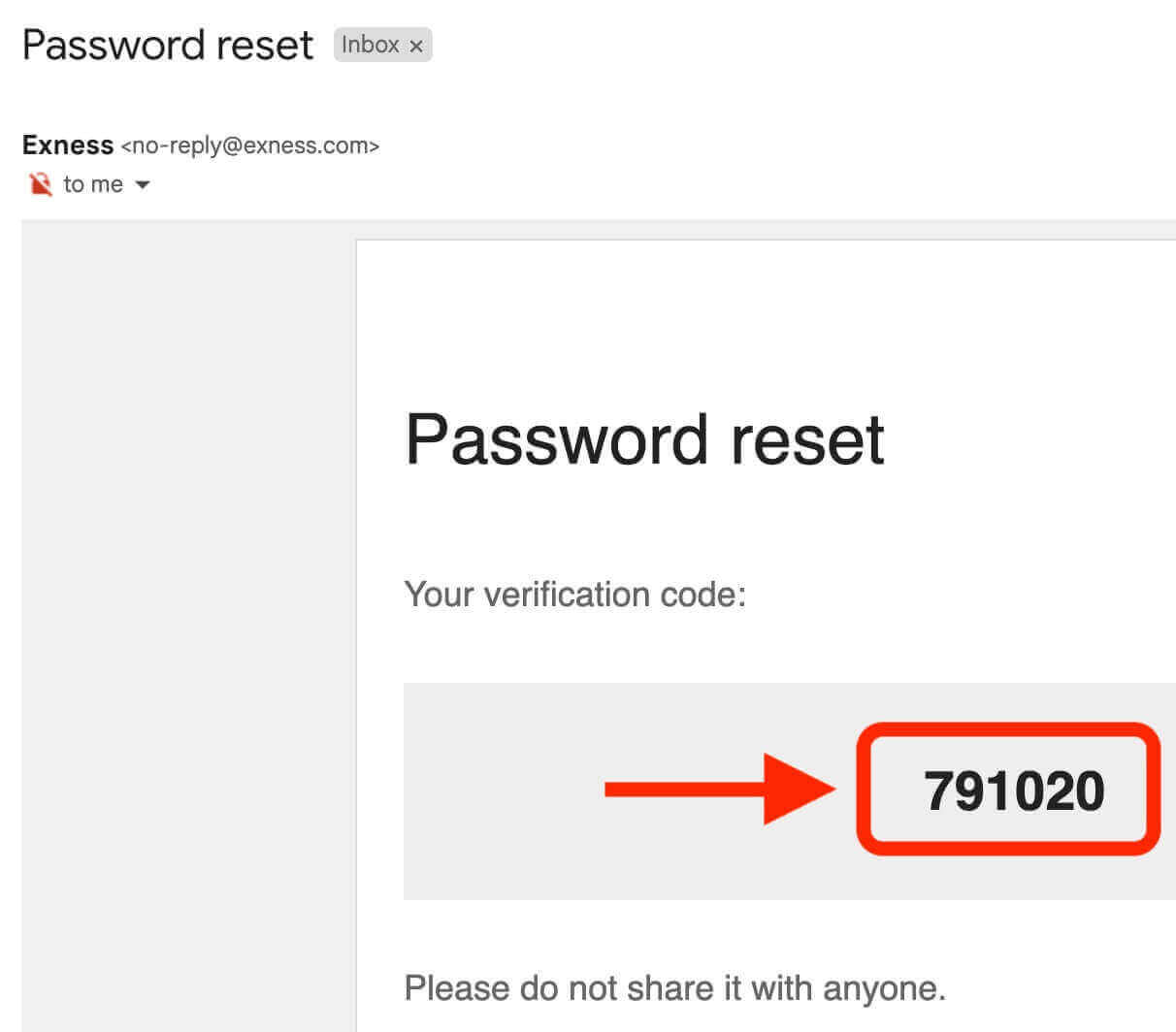
5. Velg et nytt passord og skriv det inn to ganger for å bekrefte. Sørg for at den oppfyller passordkravene.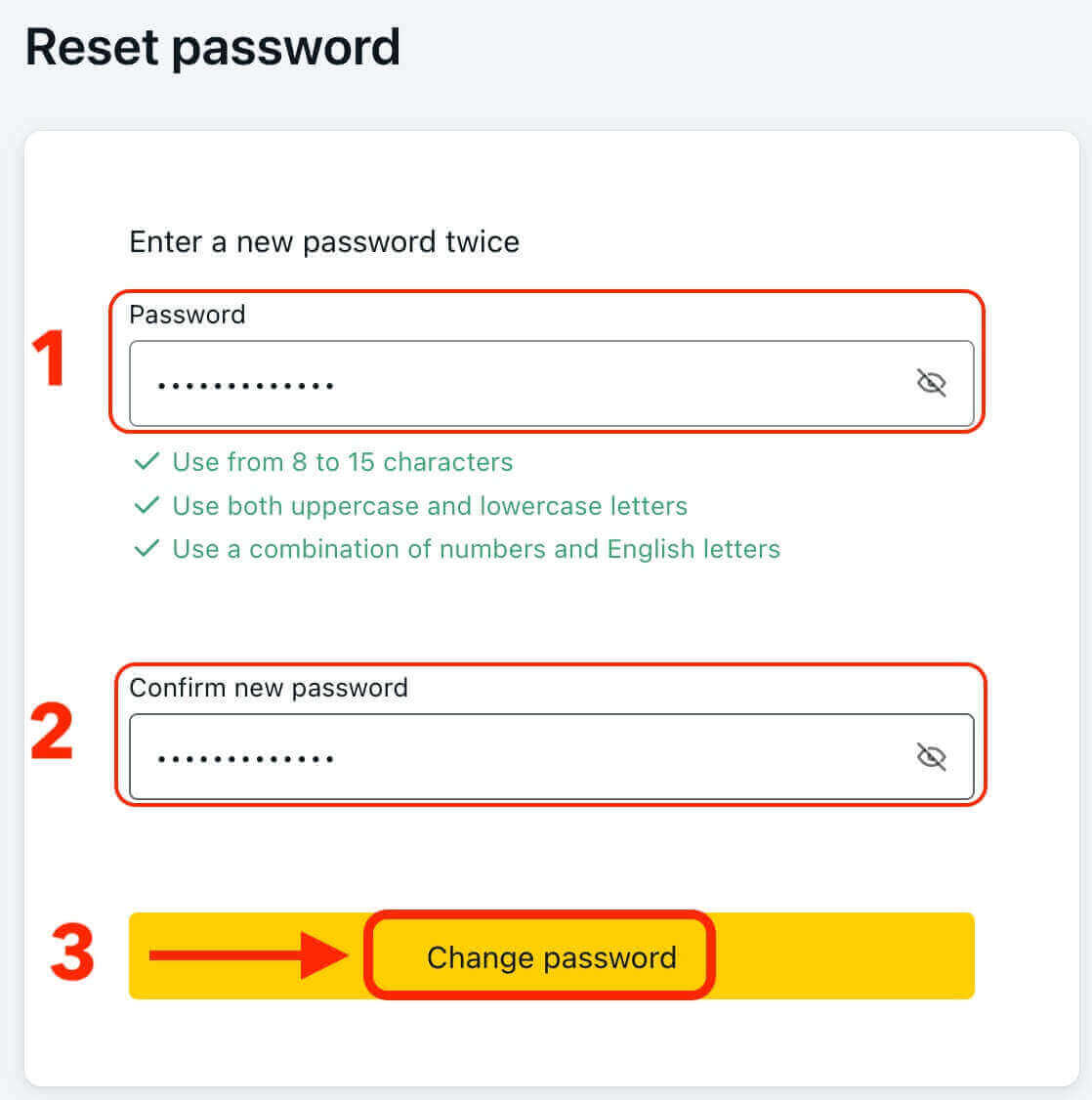
6. Det nye passordet ditt er nå satt, og du kan bruke det til å logge inn på Exness-kontoen din.
Handelspassord
Ditt handelspassord brukes til å logge på en terminal med en spesifikk handelskonto. For å gjenopprette dette passordet:
1. For å endre handelspassordet ditt, logg inn på ditt personlige område , klikk på tannhjulikonet (rullegardinmenyen) ved siden av en hvilken som helst handelskonto i Mine kontoer-fanen, og velg "Endre handelspassord".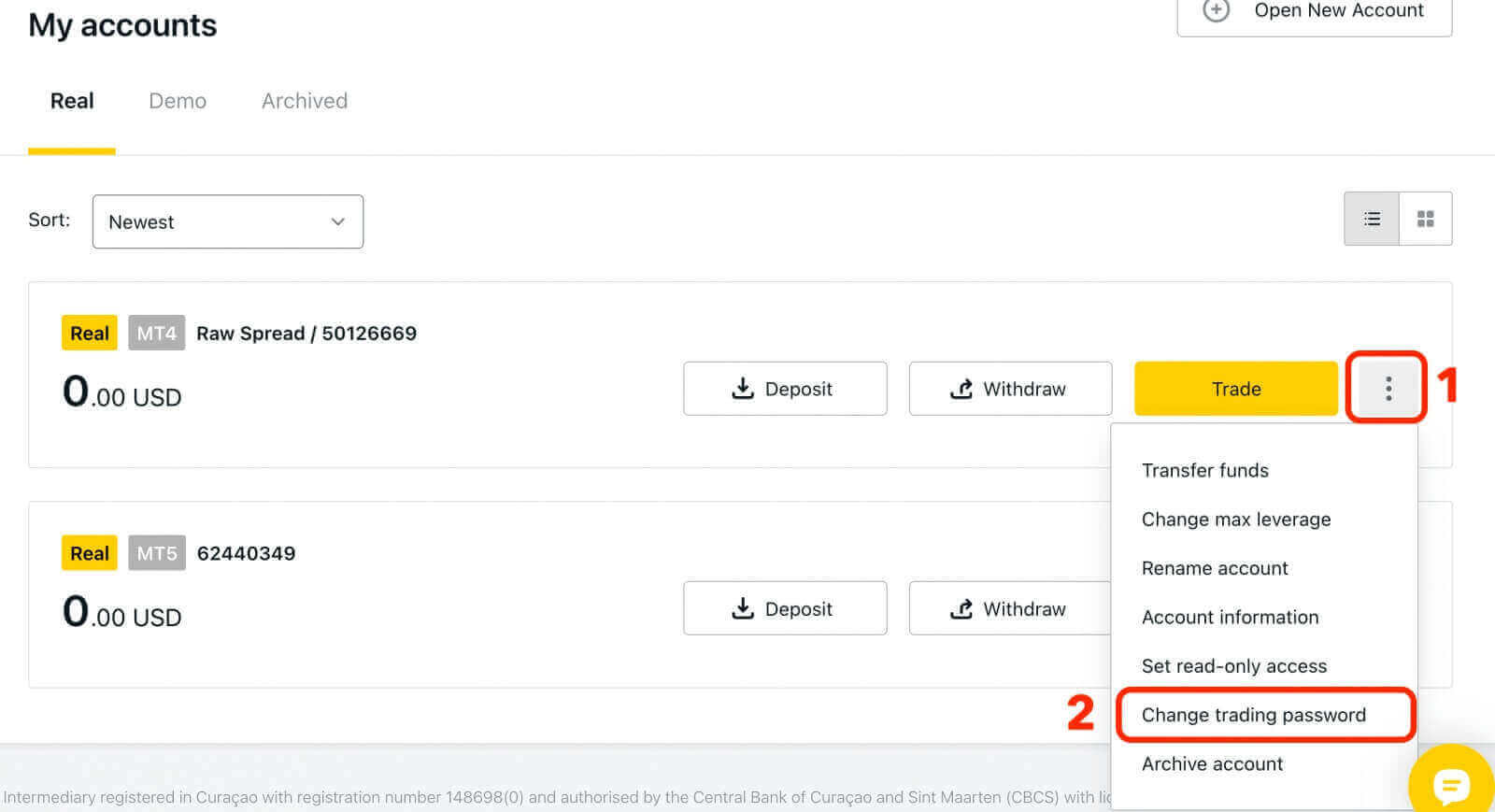
2. Skriv inn ditt nye passord, følg reglene beskrevet under popup-vinduet, og klikk deretter på "Endre passord".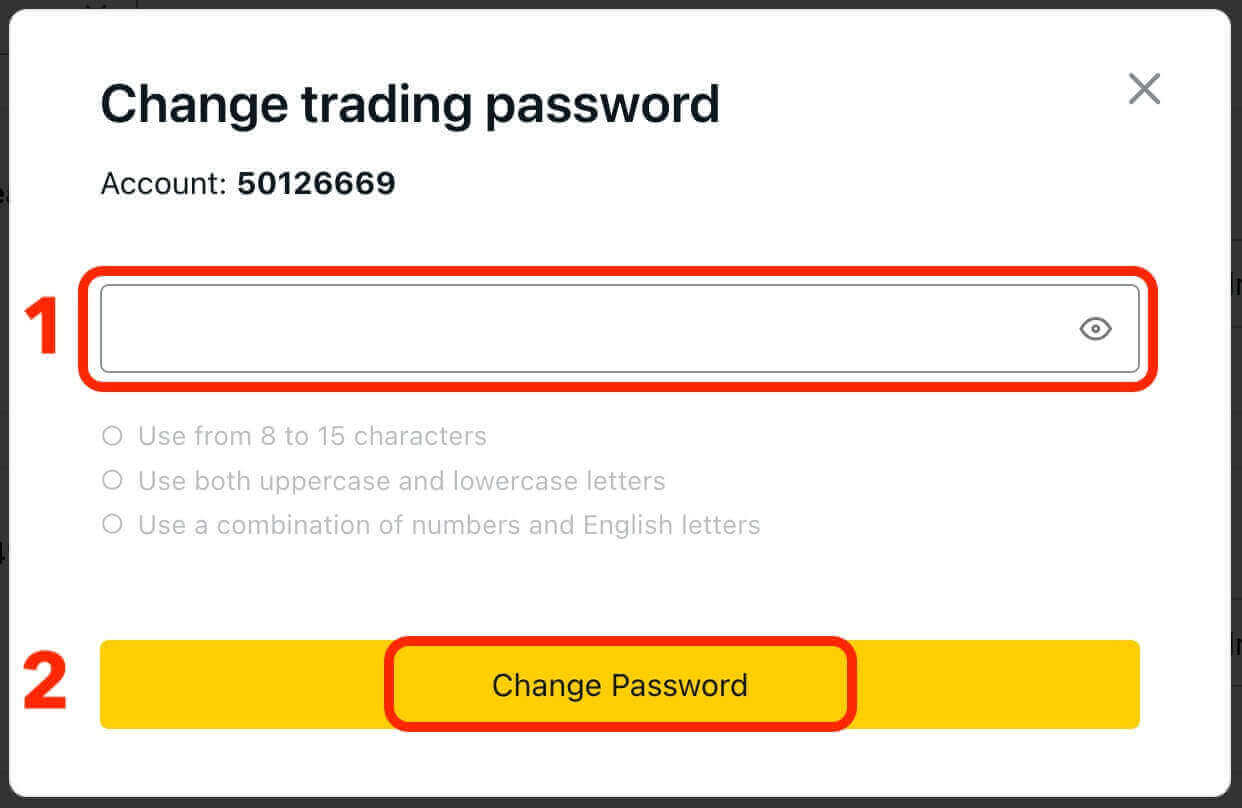
Hvis det kreves av sikkerhetsinnstillingene dine, vil en 6-sifret bekreftelseskode bli sendt til deg, som du bør angi i neste trinn. Dette trinnet er ikke nødvendig for demokontoer. Etter å ha skrevet inn koden, klikk "Bekreft".
Du vil motta et varsel som bekrefter at passordet ditt har blitt endret.
Sømløs tilgang: Registrering og pålogging til Exness for handelssuksess
Den kombinerte prosessen med å registrere og logge på Exness-kontoen din er nøkkelen til å låse opp online handelsmuligheter. Vellykket fullføring av registrerings- og påloggingsprosedyrer gir brukere tilgang til en plattform utstyrt med ulike finansielle verktøy, noe som letter deres reise inn i handelsverdenen.